Page 1
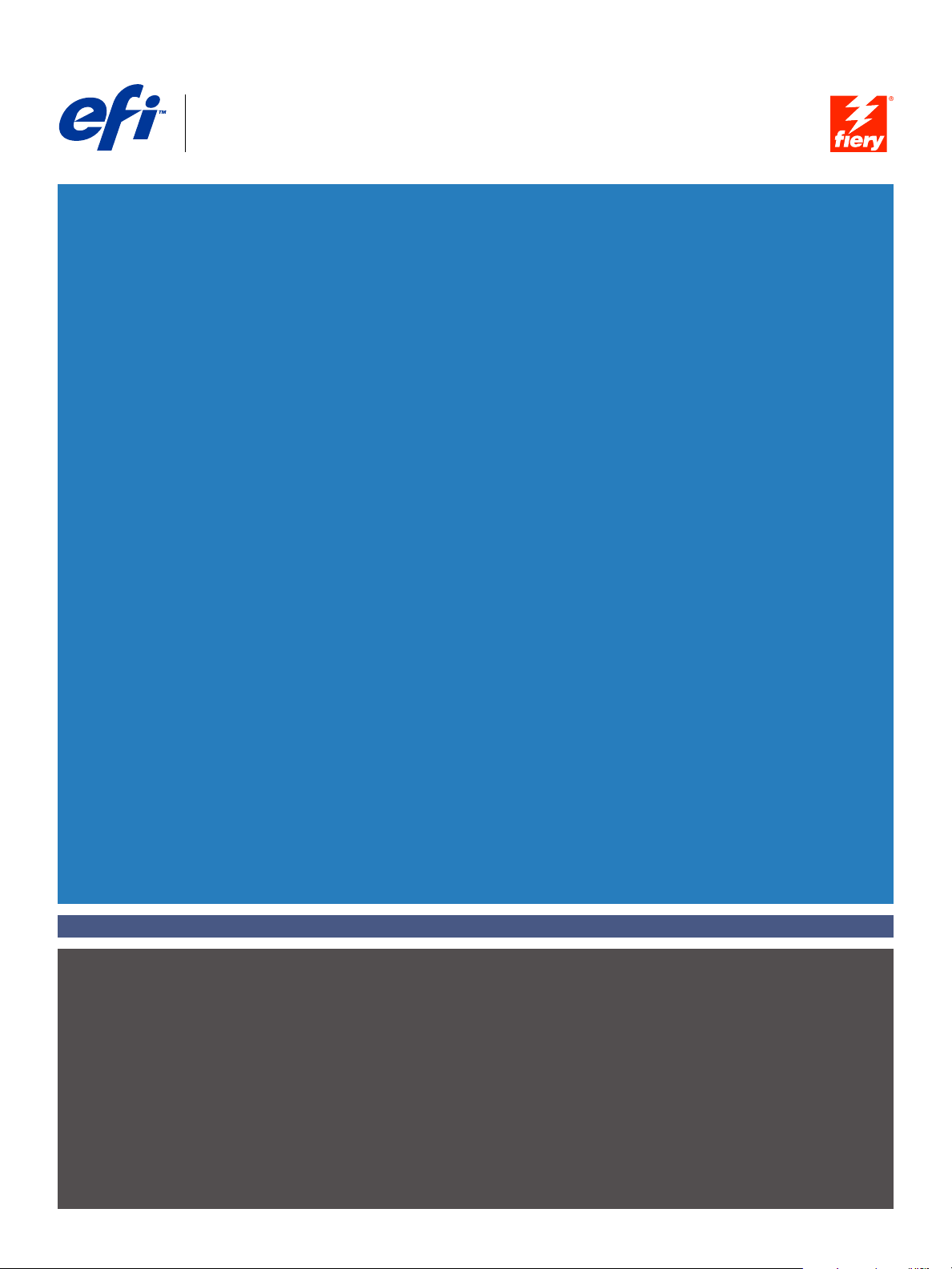
Fiery® EX8000AP Color Server
Druckoptionen
Page 2

© 2007 Electronics for Imaging, Inc. Die in dieser Veröffentlichung enthaltenen Informationen
werden durch den Inhalt des Dokuments Rechtliche Hinweise für dieses Produkt abgedeckt.
45064768
30. Mai 2007
Page 3

5
5
7
7
10
NHALT
NHALT
I
I
INHALT
INFÜHRUNG
E
Terminologie und Konventionen
Aufbau dieses Dokuments
BERSICHT
Ü
Druckertreiber und Druckerbeschreibungen
Anmerkungen zu Druckoptionen
ÜBER
RUCKOPTIONEN
D
3
6
8
Hierarchie beim Festlegen von Druckoptionen 8
Festlegen von Druckoptionen
D
RUCKOPTIONEN
Einstellungen der Druckoptionen
Einschränkungen der Druckeinstellungen 11
Anpassen des Druckertreibers 11
Zusatzinformationen
Autom. Überfüllung 30
Broschürenerstellung 30
Mittelsteg 33
Zentrierung anpassen 33
Kollationieren 33
Bundzugabe 34
Duplexdruck 35
Bildoffset 36
Skalieren 37
8
10
30
NDEX
I
Anwenderauthentisierung 37
39
Page 4
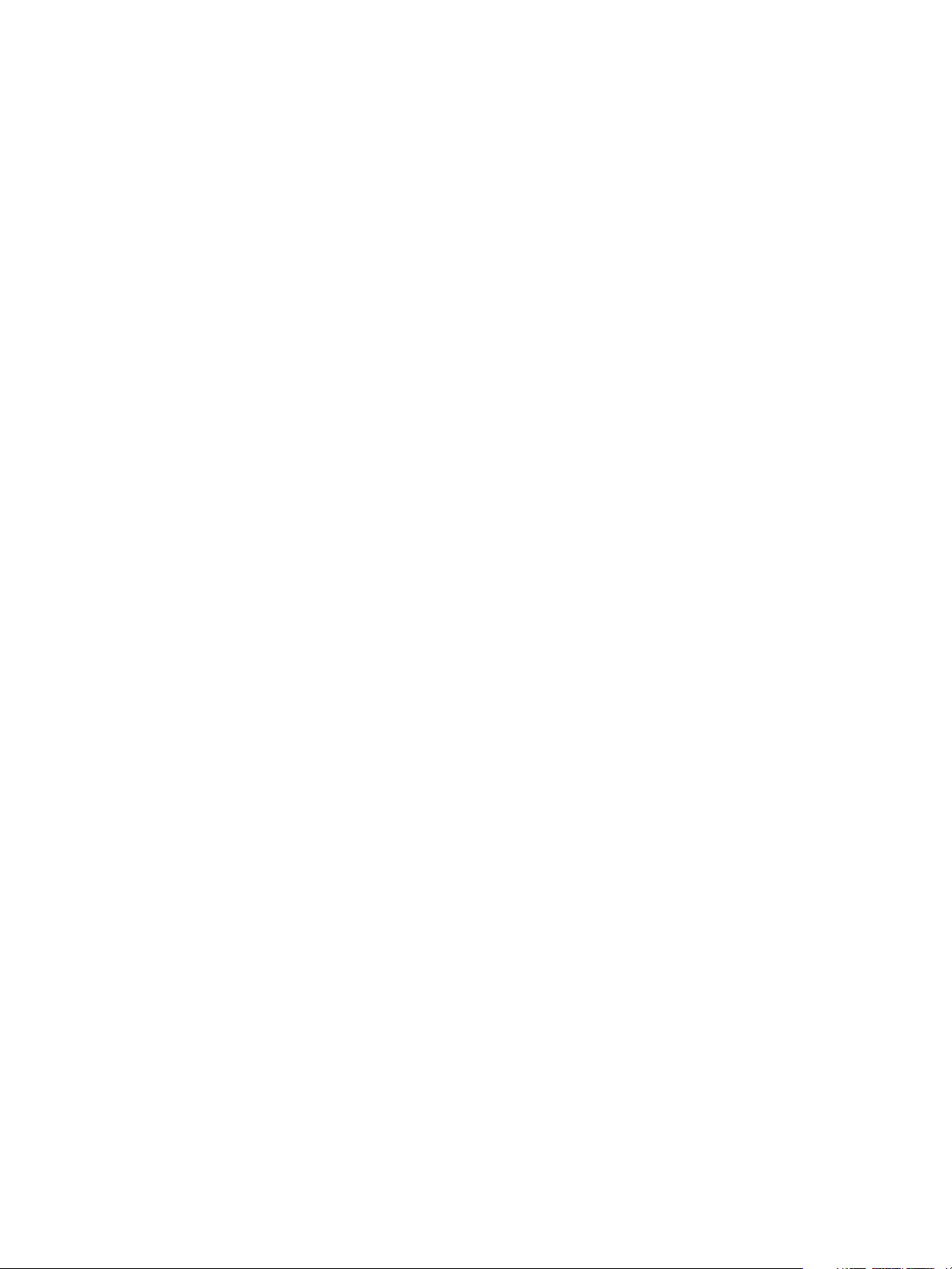
Page 5
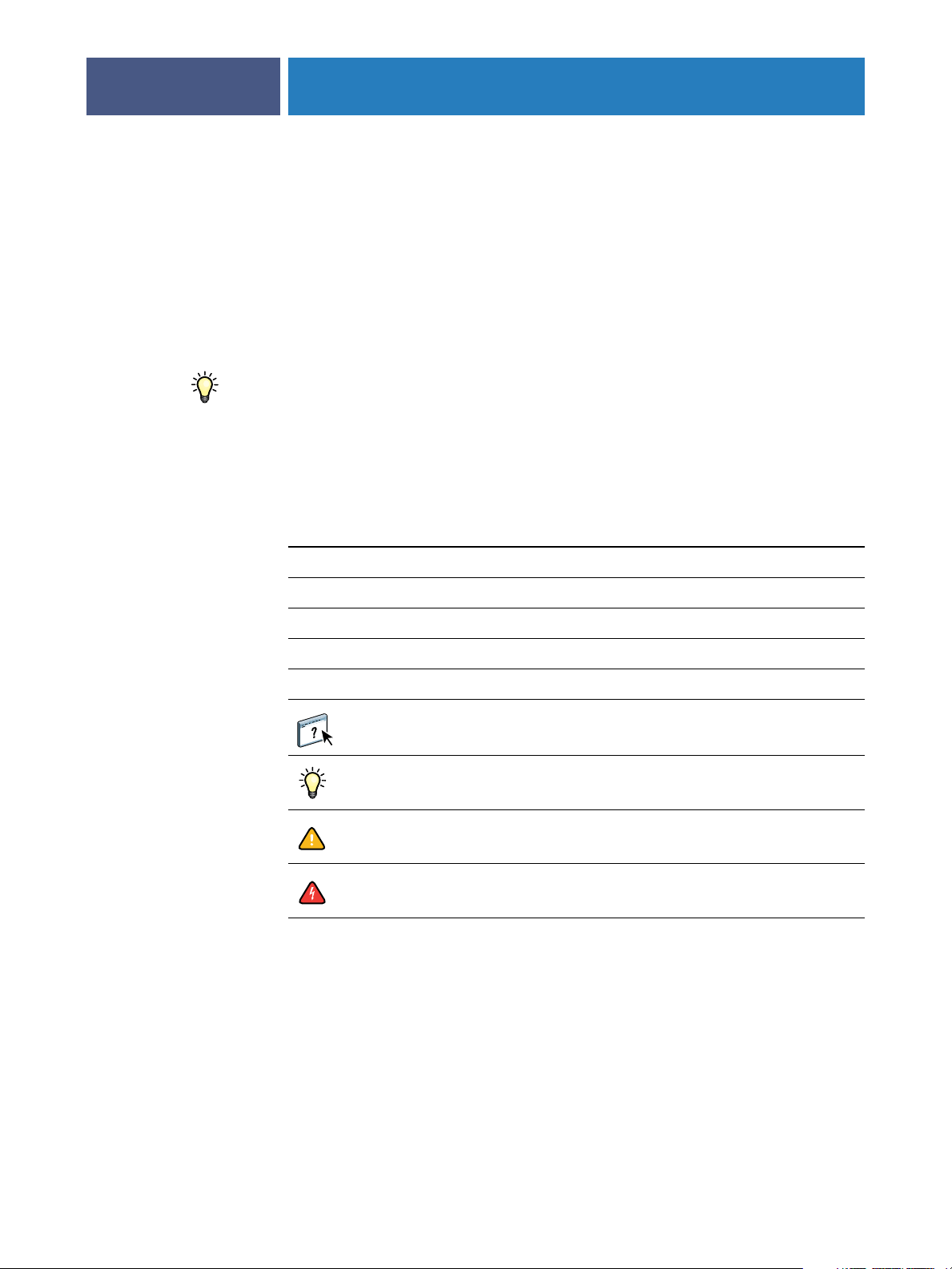
INFÜHRUNG
E
Terminologie und Konventionen
EINFÜHRUNG
Dieses Dokument enthält eine Beschreibung der Druckoptionen des Fiery EX8000AP Color
Server sowie eine kurze Einführung in Druckertreiber und Druckerbeschreibungsdateien und
die Hierarchie der Druckoptionen.
Informationen zu unterstützten Betriebssystemen und zu Systemanforderungen finden Sie
im Dokument Einführung und erste Schritte .
In diesem Dokument werden die folgenden Begriffe und Konventionen verwendet:
Begriff oder Konvention Beschreibung
5
Aero Fiery EX8000AP (in Abbildungen und Beispielen)
Digitaldruckmaschine Digitaldruckmaschine DocuColor 8000AP
Mac OS Apple Mac OS X
Titel in Kursivschrift
Windows Microsoft Windows 2000, Windows XP, Windows Server 2003
Ve rweis auf andere Dokumente der Anwenderdokumentation
Ve rweis auf weitere Informationen in der Online-Hilfe der Software
Tipps und Anmerkungen
Wichtige Informationen
Wichtige Informationen über mögliche Gefahrensituationen
Page 6
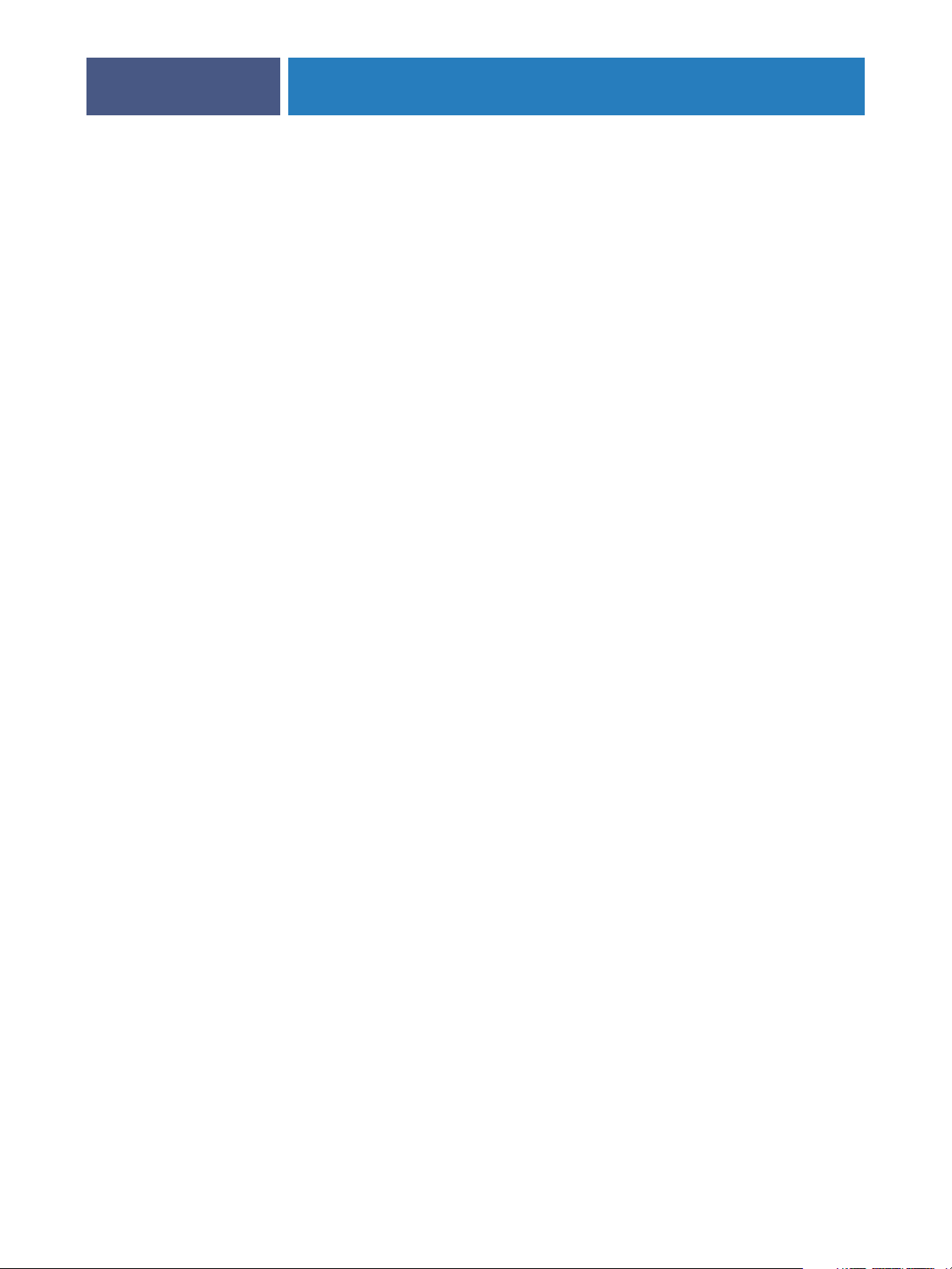
EINFÜHRUNG
Aufbau dieses Dokuments
Dieses Dokument gibt Ihnen einen Überblick über alle Druckoptionen, die vom Fiery
EX8000AP unterstützt werden. Zusätzlich zur eigentlichen Funktionsbeschreibung erhalten
Sie Hinweise zu den Anforderungen und Beschränkungen, die für die jeweilige Druckoption
gelten. In diesem Dokument werden folgende Themen behandelt:
•Informationen zu Druckertreibern und PostScript-Druckerbeschreibungsdateien (PPDs)
und zum Einstellen der Druckoptionen des Fiery EX8000AP
•Kurze Beschreibung der Druckoptionen, der Standardeinstellungen und ggf. der für die
Optionen geltenden Einschränkungen und Voraussetzungen.
•Detailinformationen zu spezifischen Druckoptionen.
6
Page 7
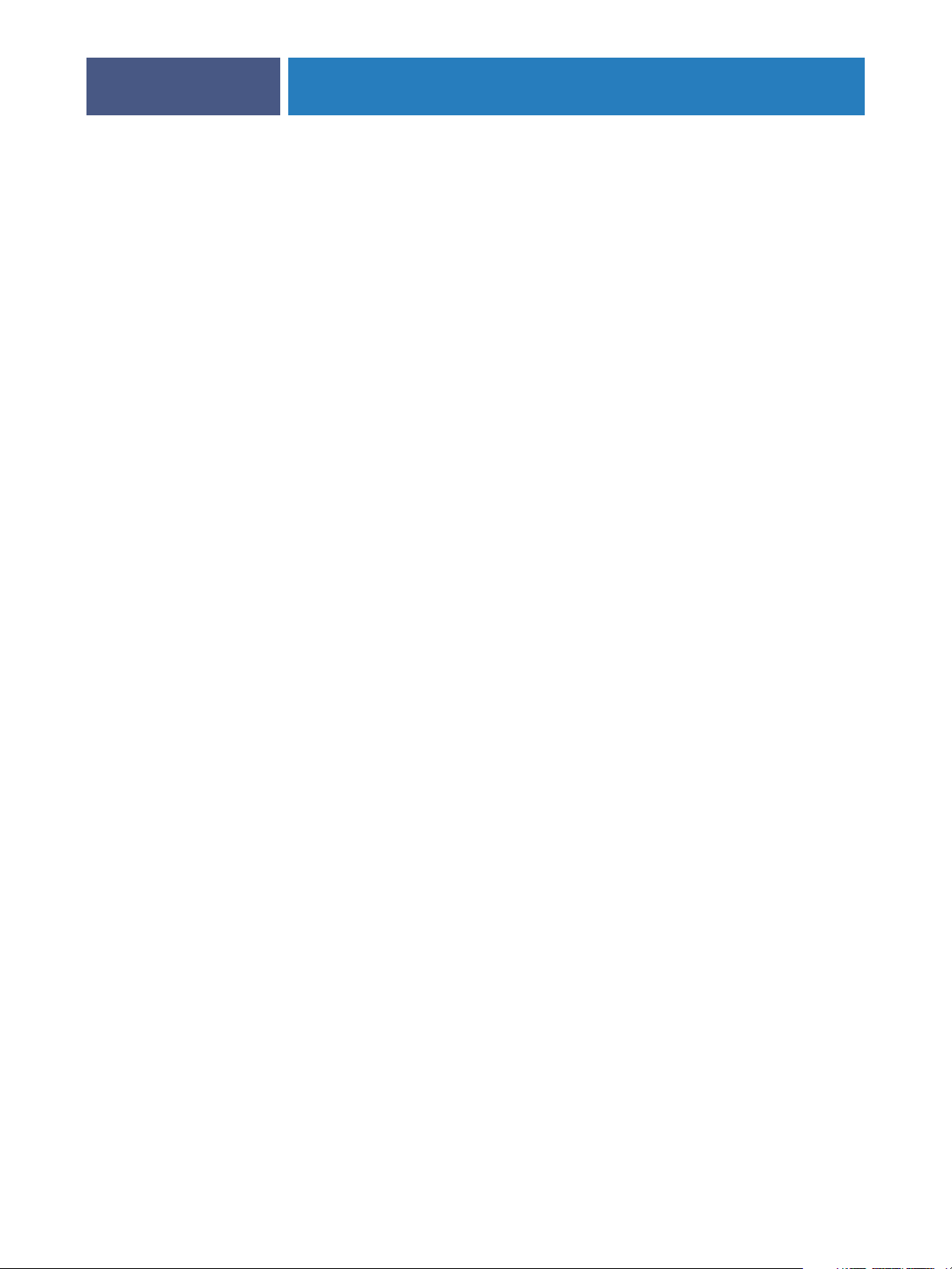
BERSICHT
Ü
ÜBERSICHT ÜBER DRUCKOPTIONEN
ÜBER
RUCKOPTIONEN
D
In diesem Abschnitt werden die Druckertreiber, die PPD-Dateien (PostScript Printer
Description) und die Druckoptionen des Fiery EX8000AP beschrieben. Darüber hinaus wird
beschrieben, wo die Einstellungen für die Druckoptionen vorgenommen werden können.
Druckertreiber und Druckerbeschreibungen
Aufträge, die von Computern im Netzwerk gesendet werden, werden auf dem Fiery EX8000AP
empfangen, verarbeitet (RIP-Verarbeitung) und anschließend an die Digitaldruckmaschine
gesendet. Die Kommunikation zwischen den Mac OS bzw. Windows-Computern im Netzwerk
und dem Fiery EX8000AP erfolgt über einen Druckertreiber und Druckerbeschreibungen
(PPD-Dateien).
7
Ein Druckertreiber steuert die Kommunikation zwischen der Anwendung und dem Ausgabegerät. Der Druckertreiber interpretiert die Anweisungen, die von der Anwendung generiert
werden, mischt sie mit den von Ihnen angegebenen druckerspezifischen Optionen und übersetzt alle diese Informationen in die vom Ausgabegerät verwendete PostScript-Sprache. Der
Druckertreiber erstellt auf diese Weise eine PostScript-Datei, die auf Ihrer Originaldatei und
den im Dialogfenster „Drucken“ gewählten Optionen basiert.
Mit einem Druckertreiber können Sie Druckoptionen für Ihre Digitaldruckmaschine festlegen.
Dazu muss der Druckertreiber mit der PPD-Datei für den Fiery EX8000AP abgeglichen werden.
PPD-Dateien enthalten Informationen über die Funktionen und Fähigkeiten eines bestimmten
Ausgabegeräts (z. B. über unterstützte Papiergrößen und Druckmedien). Der Druckertreiber liest
die Informationen in der PPD-Datei und stellt sie Ihnen in Form von Druckoptionen zur
Ve r fügung, für die Sie im Dialogfenster „Drucken“ die gewünschten Einstellungen festlegen
können. Die PPD-Datei für den Fiery EX8000AP enthält Informationen über die Funktionen
der Digitaldruckmaschine und des Fiery EX8000AP. Informationen über die spezifischen Druckoptionen des Fiery EX8000AP finden Sie in der Tabelle ab Seite 12.
Page 8

ÜBERSICHT ÜBER DRUCKOPTIONEN
Anmerkungen zu Druckoptionen
Druckoptionen ermöglichen den Zugriff auf die spezifischen Funktionen der Digitaldruckmaschine und des Fiery EX8000AP. Die Einstellungen für Druckoptionen können an
verschiedenen Stellen festgelegt werden: beim Setup des Fiery EX8000AP, in dem zum
Drucken verwendeten Anwendungsprogramm, mit den ColorWise Pro Tools sowie in den
Anwendungen Hot Folders und Command WorkStation.
Hierarchie beim Festlegen von Druckoptionen
Für das Festlegen von Einstellungen gilt folgende Hierarchie:
•Die vom Anwender im Druckertreiber festgelegten Einstellungen setzen die Einstellungen
außer Kraft, die beim Setup des Fiery EX8000AP oder mit den ColorWise Pro Tools
festgelegt wurden.
•Einstellungen, die für einen mit der Anwendung Hot Folders überwachten Ordner festgelegt werden, setzen die vom Anwender im Druckertreiber festgelegten Einstellungen
außer Kraft.
8
•Einstellungen, die in der Anwendung Command WorkStation festgelegt werden, setzen
die vom Anwender im Druckertreiber festgelegten Einstellungen außer Kraft.
Festlegen von Druckoptionen
•Beim Setup
Die Standardeinstellungen bestimmter Druckoptionen werden beim Setup vom Administrator festgelegt. Wenden Sie sich an Ihren Administrator oder Operator, wenn Sie
Informationen zu den Standardeinstellungen des Druckservers benötigen.
•Mit den ColorWise Pro Tools
Sie können Standardeinstellungen für folgende Optionen festlegen:
„CMYK-Simulationsprofil“, „CMYK-Simulationsverfahren“, „RGB-Quellprofil“,
„RGB-Separation“, „Ausgabeprofil“, „Farbwiedergabe“, „Spot-Farbabstimmung“
„Nur Schwarz für Grautöne“ (für CMYK und RGB), „Schwarze Texte/Grafiken“ und
„Schwarz überdrucken“. Weitere Informationen über die ColorWise Pro Tools finden
Sie im Dokument Drucken in Farbe .
Page 9
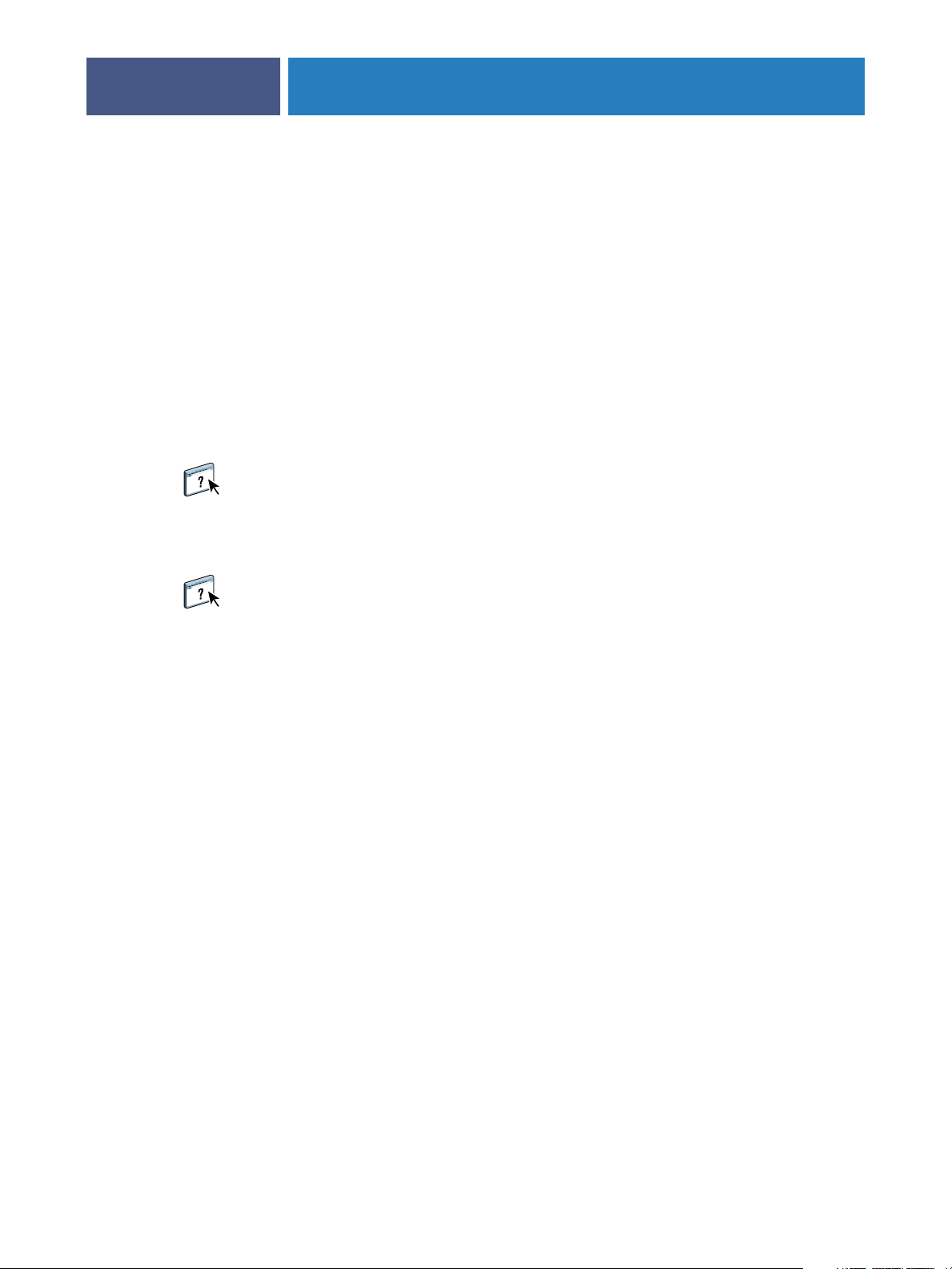
ÜBERSICHT ÜBER DRUCKOPTIONEN
•In der Anwendung
Bei Verwendung der Adobe PostScript-Druckertreiber können Sie beim Drucken eines
Auftrags Druckoptionen aktivieren und die Einstellungen dafür festlegen. Ausführliche
Informationen über das Festlegen von Auftragseinstellungen unter Windows finden Sie im
Dokument Drucken unter Windows . Ausführliche Informationen über das Festlegen von
Auftragseinstellungen unter Mac OS finden Sie im Dokument Drucken unter Mac OS .
•Mit der Anwendung Hot Folders
Sie können einem mit der Anwendung Hot Folders überwachten Ordner eine Gruppe von
Druckoptionen zuordnen. Die Druckoptionen, die Sie für einen überwachten Ordner
einstellen, werden auf alle Aufträge angewendet, die zum Drucken an den betreffenden
Ordner übergeben werden. Die Einstellungen dieser Druckoptionen setzen etwaige
Standardeinstellungen außer Kraft.
Weitere Informationen hierzu finden Sie in der Online-Hilfe der Anwendung Hot Folders.
•Mit der Anwendung Command WorkStation
Doppelklicken Sie in der Anwendung Command WorkStation auf den Auftrag, dessen
Eigenschaften Sie ändern wollen.
9
Weitere Informationen über die Anwendung Command WorkStation finden Sie in der
Online-Hilfe dieser Anwendung.
Page 10
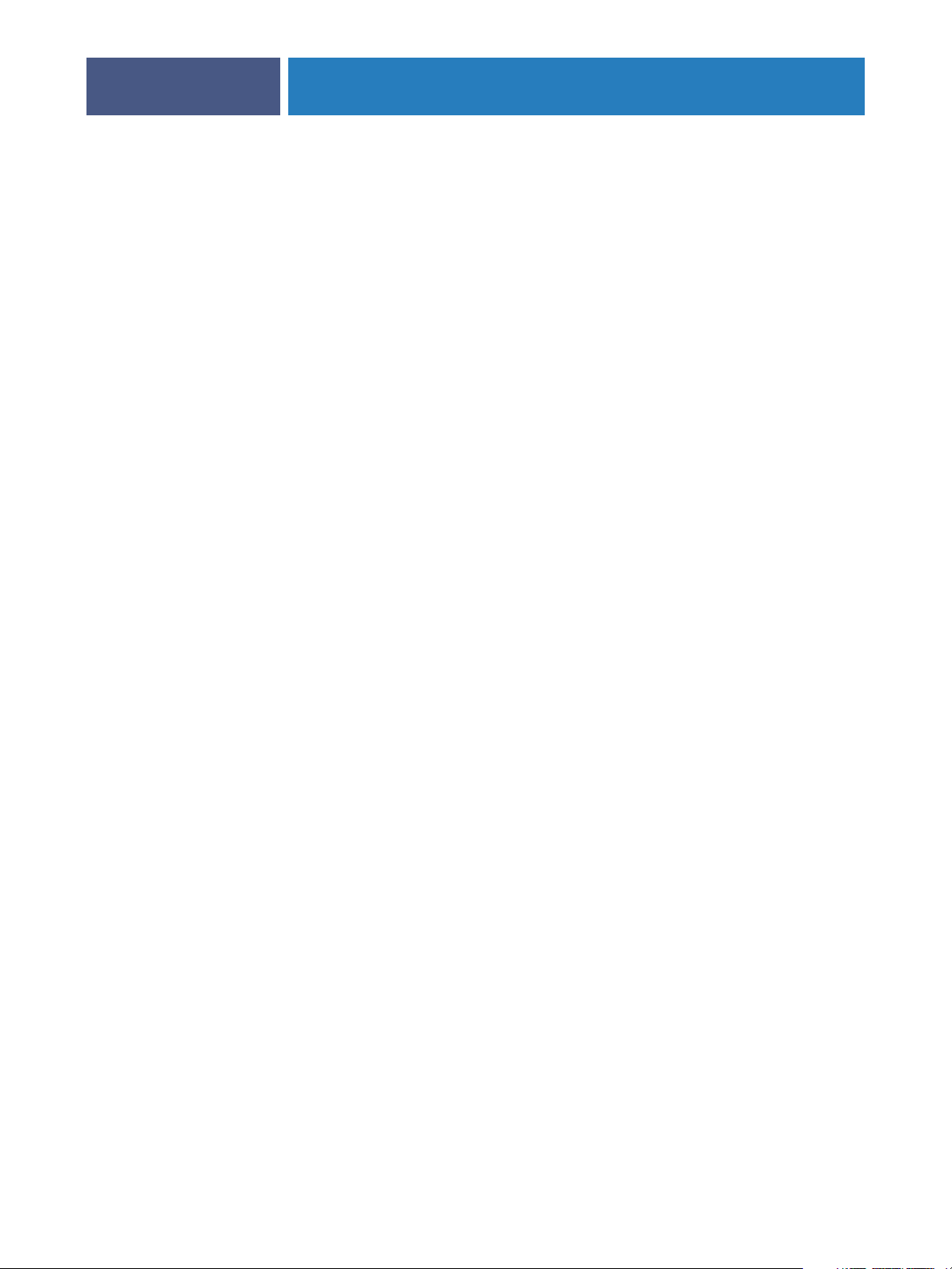
RUCKOPTIONEN
D
Einstellungen der Druckoptionen
DRUCKOPTIONEN
In diesem Abschnitt werden die Druckoptionen des Fiery EX8000AP, ihre Standardeinstellungen und ggf. die für sie geltenden Einschränkungen und Voraussetzungen
beschrieben. Ab Seite 30 finden Sie zusätzliche ergänzende Informationen zu bestimmten
Druckoptionen.
In der folgenden Tabelle sind in der Spalte „Option und Einstellungen“ die Standardeinstellungen des Druckertreibers (PPD-Standardeinstellungen) unterstrichen. Wenn Sie
im Druckertreiber keine spezifische Einstellung für eine Option festlegen, druckt der Fiery
EX8000AP den Auftrag mit der unterstrichenen Einstellung.
10
Bei Optionen, die beim Setup konfiguriert werden können (über die Anwendung Command
WorkStation, mit den ColorWise Pro Tools oder mit der Komponente Configure), entspricht
der „Druckerstandard“ der Einstellung, die beim Setup des Fiery EX8000AP festgelegt wurde.
Bei Optionen, die beim Setup nicht konfiguriert werden können, druckt der Fiery
EX8000AP den Auftrag mit der vorkonfigurierten Druckerstandardeinstellung. Weitere
Hinweise enthält die Spalte „Voraussetzungen, Beschränkungen und Informationen“.
Die beim Setup festgelegten Standardeinstellungen können Sie der Konfigurationsseite
entnehmen, die Sie in der Anwendung Command WorkStation drucken können. Die
Anleitung zum Drucken der Konfigurationsseite finden Sie im Dokument Konfiguration
und Setup .
In der Spalte „Seite im Druckertreiber“ der Tabelle weiter unten wird angegeben, auf welcher
Seite des Druckertreibers Sie die betreffende Druckoption finden. Diese Angaben beziehen
sich auf den Druckertreiber für Windows 2000/XP. Im Druckertreiber für Mac OS X finden
Sie diese Druckoptionen auf der Seite „ColorWise“ (generelle Farbdruckoptionen und ProfiFarbeinstellungen) und auf den Seiten, die Sie über die Menüfolge „Druckeroptionen >
Optionengruppen“ öffnen können (z.B. „Auftragsinformationen“, „Layout“ und „Medium“).
Page 11
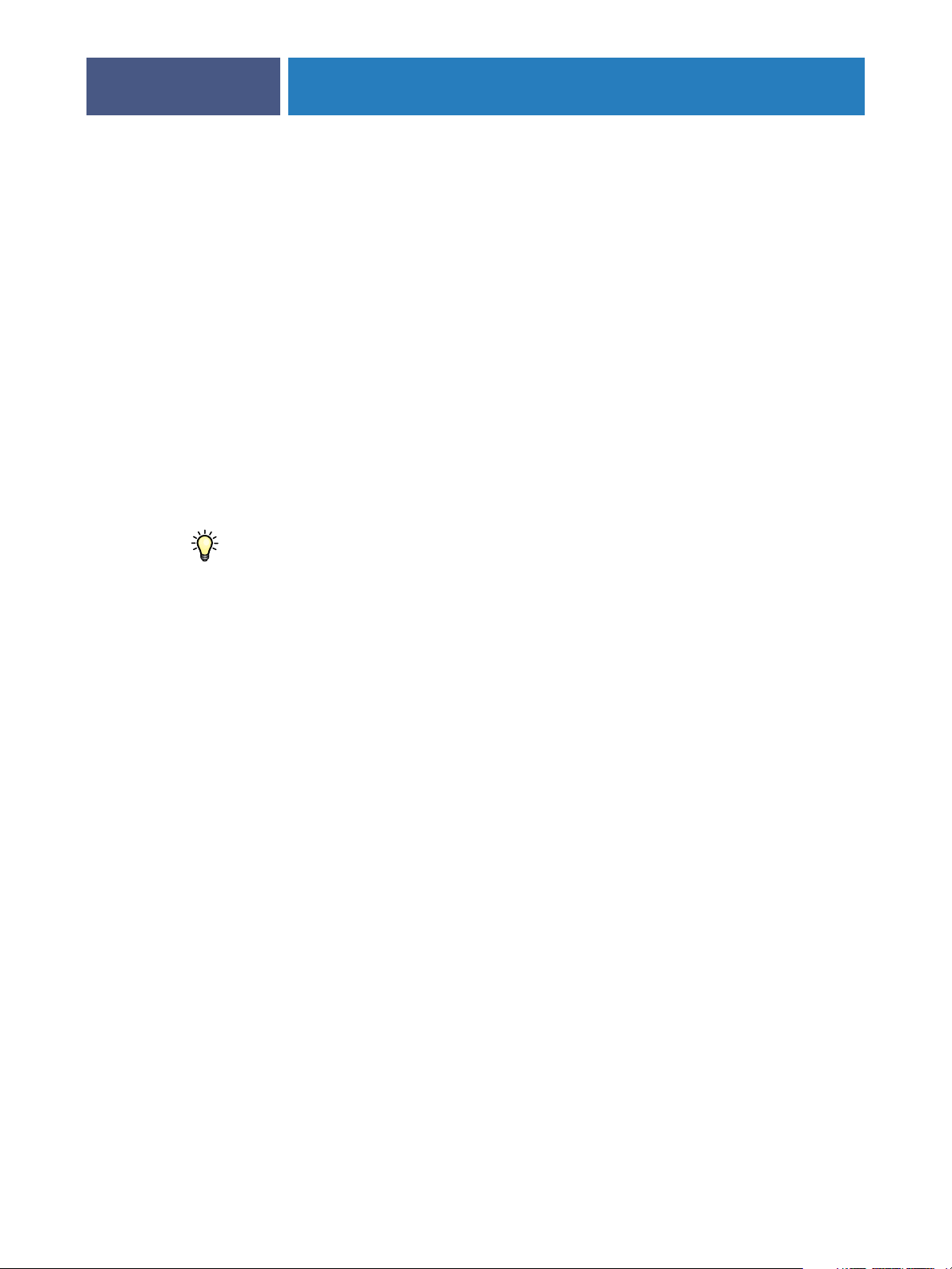
DRUCKOPTIONEN
11
Einschränkungen der Druckeinstellungen
Wenn Einstellungen im Druckertreiber rot angezeigt werden, weist dies auf eine „Einschränkung“ hin. Dies bedeutet, dass eine Druckoption von der Einstellung einer anderen Druckoption abhängig ist. Wenn Sie beispielsweise eine bestimmte Einstellung für die Option
„Broschürenerstellung“ (etwa „Rückenheftung“ oder „Klebebindung“) wählen, muss für die
Option „Duplex“ (doppelseitiger Druck) eine bestimmte Einstellung gewählt werden.
Entsprechend muss die Option „Druckbild unten“ deaktiviert werden, wenn sie auf Folie
drucken wollen. Falls eine Einschränkung vorliegt, werden die Einstellungen rot angezeigt.
Darüber hinaus wird das Dialogfenster „Konflikt“ angezeigt, mithilfe dessen Sie die Einstellungen automatisch ändern können.
Im Druckertreiber rot angezeigte Einstellungen können auch darauf hinweisen, dass
installierbare Optionen installiert werden müssen. Weitere Hinweise zu installierbaren
Drucken unter Mac OS
Optionen finden Sie im Dokument Drucken unter Windows
bzw.
.
Anpassen des Druckertreibers
Auf der Seite „Allgemein“ können Sie (bis zu 16) Druckoptionen Ihrer Wahl, die Sie häufig
verwenden, im Sinne von ‚Kurzbefehlen’ zusammenstellen. Klicken Sie dazu auf der Seite
„Allgemein“ rechts oben auf „Anpassen“, markieren Sie eine Option, die auf der Seite
„Allgemein“ angezeigt werden soll, in der Liste „Verfügbare Kurzbefehle“ und klicken Sie auf
„Hinzufügen“. Markieren Sie umgekehrt eine Option, die nicht mehr auf der Seite „Allgemein“ zu sehen sein soll, in der Liste „Aktuelle Kurzbefehle“ und klicken Sie auf „Entfernen“.
Die Abfolge der Druckoptionen auf der Seite „Allgemein“ können Sie beeinflussen, indem Sie
die Optionen in der Liste „Aktuelle Kurzbefehle“ markieren und auf „Nach oben verschieben“
bzw. „Nach unten verschieben“ klicken.
Page 12

DRUCKOPTIONEN
Option und Einstellungen
(Standardeinstellung ist
unterstrichen)
Anweisungen Auftrags-
Anwenderauthentisierung:
Anmeldung als Gast
Ein
/Aus
Anwenderauthentisierung:
Anwendername
Anwendernamen eingeben
Seite im
Druckertreiber
informationen
Auftragsinformationen
Auftragsinformationen
12
Beschreibung Voraussetzungen, Beschränkungen
und Informationen
In dieses Feld können Sie Anweisungen
für den Operator zu Ihrem Auftrag
eingeben.
Wenn die Anwenderauthentisierung
aktiviert wurde, können Sie mit dieser
Option einen Auftrag als „Gast“Anwender drucken.
Wenn auf dem Fiery EX8000AP die
Anwenderauthentisierung aktiviert wurde,
müssen Sie zum Drucken eines Auftrags
Ihren Anwendernamen und Ihr Kennwort
eingeben.
In dieses Feld können maximal
127 Zeichen (alphanumerische Zeichen
und Sonderzeichen) eingegeben werden.
Auf dem Fiery EX8000AP muss die
Druckberechtigung für „Gast“-Anwender
aktiviert sein.
Weitere Hinweise finden Sie auf Seite 37.
Wenn Sie an einem Windows-System
angemeldet sind, können Sie veranlassen,
dass zum Drucken automatisch die
Windows-Anmeldeinformationen
verwendet werden. Ansonsten müssen Sie
Ihren lokalen Anwendernamen oder Ihren
Domänenanwendernamen eingeben.
Anwenderauthentisierung:
Anwenderinformationen speichern
Aus/Ein
Anwenderauthentisierung:
Kennwort
Kennwort eingeben
Anwenderauthentisierung:
Windows-Anmeldung verwenden
A
us/Ein
Auftragsinformationen
Auftragsinformationen
Auftragsinformationen
Aktivieren Sie die Option „Anwenderinformationen speichern“, um den
Anwendernamen und das Kennwort für
künftige Sitzungen zu speichern.
Wenn auf dem Fiery EX8000AP die
Option für die Anwenderauthentisierung
aktiviert wurde, müssen Sie zum Drucken
eines Auftrags Ihren Anwendernamen und
Ihr Kennwort eingeben.
Wenn die Anwenderauthentisierung auf
dem Fiery EX8000AP aktiviert ist,
können Sie mit dieser Option veranlassen,
dass automatisch Ihre Windows-Anmeldeinformationen verwenden werden.
Im Druckertreiber für Mac OS finden Sie
die Optionen „Anwendername“ und
„Kennwort“ auf der Seite „Eignerinformationen“.
Weitere Hinweise finden Sie auf Seite 37.
Weitere Hinweise finden Sie auf Seite 37.
Wenn Sie an einem Windows-System
angemeldet sind, können Sie veranlassen,
dass zum Drucken automatisch die
Windows-Anmeldeinformationen
verwendet werden. Ansonsten müssen Sie
Ihr lokales Kennwort oder Ihr Domänenkennwort eingeben.
Im Druckertreiber für Mac OS finden
Sie die Optionen „Anwendername“ und
„Kennwort“ auf der Seite „Eignerinformationen“.
Weitere Hinweise finden Sie auf Seite 37.
Weitere Hinweise finden Sie auf Seite 37.
Page 13
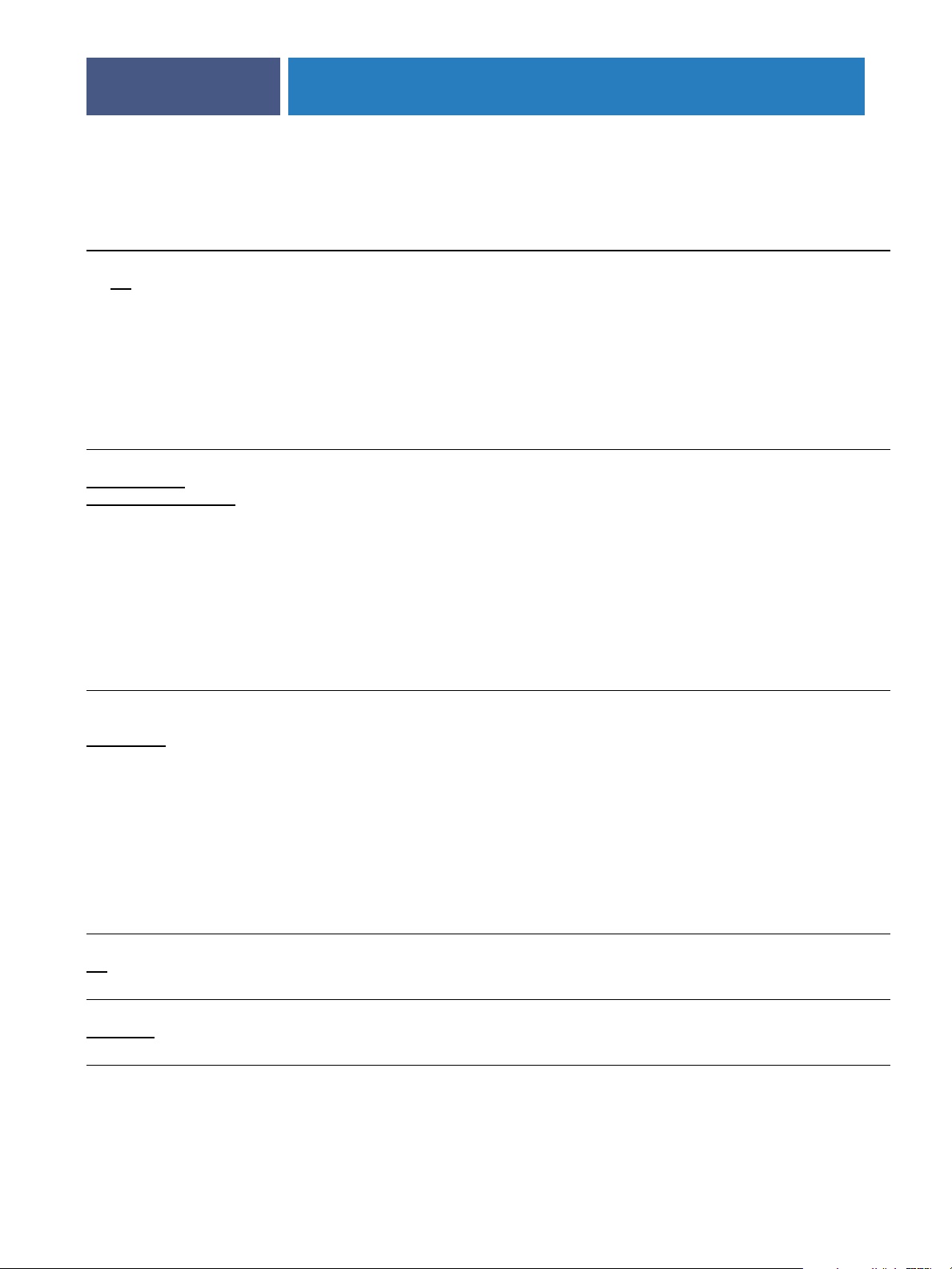
Option und Einstellungen
(Standardeinstellung ist
unterstrichen)
Ausgabe zeitlich planen
Ein/A
us
Ausgabefach
Druck
erstandard
[Automatisch auswählen]/
Automatisch auswählen/
OCT (Ablage mit Versatz)/
Oberes HCS-Fach/
Oberes HCSS-Fach/
HCS-Stacker-Fach/
HCSS-Stacker-Fach/
Oberes CSS-Fach/CSS-Stacker-Fach/
HCS-Bypass-Fach/
Oberes HCS2-Fach/
HCS2 Stacker/AOS
DRUCKOPTIONEN
Seite im
Druckertreiber
Auftragsinformationen
Finishing
13
Beschreibung Voraussetzungen, Beschränkungen
und Informationen
Hiermit geben Sie an, ob Sie die Druckausgabe mit Datum und Uhrzeit zeitlich
vorausplanen wollen. Wenn diese Option
aktiviert ist, müssen Sie das Datum und
die Uhrzeit für den Druckauftrag
auswählen.
Hiermit legen Sie das Fach fest, in dem die
gedruckten Seiten abgelegt werden sollen.
H
INWEIS
:
Wenn die Einstellung
„Automatisch auswählen“ gewählt wurde,
werden die Druckaufträge in das obere
Fach ausgegeben, das sich am nächsten zur
Digitaldruckmaschine befindet.
„HCS“ steht für „High Capacity Stacker“,
„CSS“ für „Common Stacker Stapler“ und
„AOS“ für „Auto Output Switching“.
Für die zeitliche Steuerung der Druckausgabe werden das Datum und die
Uhrzeit verwendet, die auf dem Fiery
EX8000AP eingestellt sind, nicht die
der Client-Workstation.
Wenn mehrere Aufträge markiert sind und
für sie dasselbe Datum und die dieselbe
Uhrzeit eingestellt werden, werden die
Aufträge in alphabetischer Reihenfolge der
Dateinamen gedruckt.
Bestimmte Ausgabefächer sind optional
und müssen installiert werden. Weitere
Hinweise zu installierbaren Optionen
finden Sie im Dokument
Windows
bzw.
Drucken unter Mac OS
Drucken unter
.
Ausgabeprofil
Mediumabhängiges Profil/
A
usgabeprofil
Ausrichtung überschreiben
A
us/Hochformat/Querformat
Ausrichtung
Hochf
ormat/Querformat
ColorWise
Layout
Layout
Hiermit geben Sie das Ausgabeprofil für
die Steuerung der Farbkonvertierung des
aktuellen Druckauftrags auf dem Fiery
EX8000AP an.
Wenn Sie die Einstellung „Mediumabhängiges Profil“ wählen, werden die
Einstellungen verwendet, die mit den
ColorWise Pro Tools festgelegt wurden.
Wenn Sie die Einstellung „Ausgabeprofil“
wählen, können Sie eines der 15 Ausgabeprofile wählen, denen Sie heruntergeladene ICC-Profile zuordnen können.
Ve rwenden Sie diese Option zur Festlegung der Ausrichtung nur für Duplexaufträge im Querformat.
Mit dieser Option geben Sie an, ob das
Dokument im Hochformat oder im
Querformat vorliegt.
Klicken Sie auf der Seite „ColorWise“ auf
„Profi-Einstellungen“, um auf diese
Option zuzugreifen.
Weitere Hinweise finden Sie im
Dokument
Drucken in Farbe
.
Diese Option steht nur in den WindowsDruckertreibern zur Verfügung.
Page 14

Option und Einstellungen
(Standardeinstellung ist
unterstrichen)
Autom. Überfüllung
A
us/Ein
Bildglättung
Druck
erstandard [Aus]/Aus/Ein/
Automatisch/Unter 90 ppi/
Unter 150 ppi/Unter 200 ppi/
Unter 300 ppi
DRUCKOPTIONEN
Seite im
Druckertreiber
ColorWise
Bild
14
Beschreibung Voraussetzungen, Beschränkungen
und Informationen
Geben Sie an, ob Text, Grafiken und
Bilder im Auftrag automatisch überfüllt
werden sollen, um weiße Ränder (sog.
„Blitzer“) zu vermeiden.
Mit dieser Option können Sie beim
Drucken von Bildern mit niedriger
Auflösung die Grobkörnigkeit
minimieren.
Mit der Einstellung „Ein“ erzwingen Sie
das Glätten für alle Bilder.
Wählen Sie die Einstellung „Automatisch“, wenn die Bildglättung nur
erfolgen soll, wenn sich dadurch sichtbare
Unterschiede erzielen lassen. Bei Bildern
mit einer Auflösung unter 150 ppi erfolgt
das Glätten automatisch.
Weitere Hinweise finden Sie auf Seite 30.
H
INWEIS
:
Wenn Sie in Photoshop eine
EPS-Datei erstellen, werden die von
Photoshop festgelegten Einstellungen
wirksam.
Bildoffset
A
us/Ein
Bildoffsetoptionen: Maßeinheit
mm
/Inch/Punkt
Bildoffsetoptionen: Vorder- und
Rückseite ausrichten
A
us/Ein
Bildqualität
Druck
erstandard [Normal]/
Normal/Optimal
Finishing
Finishing
Finishing
Bild
Wählen Sie „Unter 90 ppi“, „Unter
150 ppi“, „Unter 200 ppi“ bzw. „Unter
300 ppi“, wenn nur Bilder geglättet
werden sollen, deren effektive Auflösung
unter dem jeweiligen ppi-Wert liegt.
Hiermit können Sie das Druckbild
horizontal und vertikal verscheiben, um
eine Verarbeitung unter Berücksichtigung
bestimmter Weiterverarbeitungsoptionen
(z. B. Heften oder Binden) zu ermöglichen.
Mit dieser Option geben Sie die
Maßeinheit für die Bildoffsetoptionen an.
Wenn Sie diese Option aktivieren, werden
beim Duplexdruck die Druckbilder auf
Vo rder- und Rückseite miteinander ausgerichtet.
Wählen Sie „Normal“, um bei hoher
Druckgeschwindigkeit ein gutes Druckbild zu erzielen.
Wählen Sie „Optimal“, wenn Sie eine
noch höhere Ausgabequalität erzielen
wollen. Dies kann aber zu einer niedrigeren Druckgeschwindigkeit führen.
Weitere Hinweise finden Sie auf Seite 36.
Weitere Hinweise finden Sie auf Seite 36.
Weitere Hinweise finden Sie auf Seite 36.
Page 15

Option und Einstellungen
(Standardeinstellung ist
unterstrichen)
Broschüre einpassen
Ein
/Aus
DRUCKOPTIONEN
Seite im
Druckertreiber
Layout
15
Beschreibung Voraussetzungen, Beschränkungen
und Informationen
Hiermit können Sie festlegen, ob der
Seiteninhalt vergrößert oder verkleinert
werden soll, um den Papierverbrauch zu
optimieren und sicherzustellen, dass der
gesamte Seiteninhalt in der Druckausgabe
zu sehen ist.
Wählen Sie „Aus“, wenn der Seiteninhalt
nicht skaliert werden soll. Bei der Einstellung „Aus“ kann es geschehen, dass Teile
des Seiteninhalts abgeschnitten werden.
Bei der Einstellung „Ein“ wird die Dokumentgröße als Papiergröße verwendet;
das Druckbild wird dazu auf die Hälfte
verkleinert.
Diese Option steht nur zur Verfügung,
wenn die Option „Broschürenerstellung“
aktiviert ist.
H
INWEIS
Bei deaktivierter Option
:
„Broschüre einpassen“ müssen Sie darauf
achten, dass Sie die tatsächliche Druckgröße bei der Ausgabe Ihres Dokuments
mithilfe der Option „Seitengröße“
festlegen.
Broschüreneinband - Zufuhr
Wie A
uftrag/
Automatisch auswählen/
Papierfach 1/Papierfach 2/
Papierfach 3/ Papierfach 4
Broschürenerstellung:
Abschlussblatt
Nein
/Nur auf Vorderseite/
Nur auf Rückseite/
Auf Vorder- und Rückseite/Leer
Layout
Layout
Hiermit können Sie das Papierfach
wählen, aus dem das Medium für den
Broschüreneinband (Titel- und Abschlussblatt) zugeführt werden soll.
Mit dieser Option geben Sie an, ob am
Ende des Broschürenauftrags ein
Abschlussblatt ausgegeben werden soll.
Wählen Sie „Nur auf Vorderseite“, wenn
die Vorderseite des Abschlussblatts
bedruckt werden soll.
Wählen Sie „Nur auf Rückseite“, wenn die
Rückseite des Abschlussblatts bedruckt
werden soll.
Wählen Sie „Auf Vorder- und Rückseite“,
wenn Vorder- und Rückseite des
Abschlussblatts bedruckt werden sollen.
Wählen Sie „Leer“, wenn ein leeres
Abschlussblatt ausgegeben werden soll.
Diese Option steht nur zur Verfügung,
wenn die Option „Broschürenerstellung“
aktiviert ist.
Ve rwenden Sie die Option „Gemischte
Medien“, um Titel- und/oder Abschussblätter für Aufträge zu definieren, die
nicht als Broschüre ausgegeben werden
sollen.
Weitere Hinweise zur Broschürenerstellung finden Sie auf Seite 30.
Page 16

DRUCKOPTIONEN
16
Option und Einstellungen
(Standardeinstellung ist
unterstrichen)
Broschürenerstellung:
Titelblatt
Nein
/Nur auf Vorderseite/
Nur auf Rückseite/
Auf Vorder- und Rückseite/Leer
Broschürenerstellung
Nein
/Rückenheftung/
Rückenheftung (Bindung rechts)/
Klebebindung/
Klebebindung (Bindung rechts)/
Rückenheftung im Stapel/
Rückenheftung im Stapel
(Bindung rechts)
Sammelform - Schnelldruck/
Sammelform - Doppeldruck
Seite im
Druckertreiber
Layout
Layout
Beschreibung Voraussetzungen, Beschränkungen
und Informationen
Mit dieser Option geben Sie an, ob am
Anfang des Broschürenauftrags ein Titelblatt ausgegeben werden soll.
Wählen Sie „Nur auf Vorderseite“, wenn
die Vorderseite des Titelblatts bedruckt
werden soll.
Wählen Sie „Nur auf Rückseite“, wenn die
Rückseite des Titelblatts bedruckt werden
soll.
Wählen Sie „Auf Vorder- und Rückseite“,
Diese Option steht nur zur Verfügung,
wenn die Option „Broschürenerstellung“
aktiviert ist.
Ve rwenden Sie die Option „Gemischte
Medien“, um Titel- und/oder Abschussblätter für Aufträge zu definieren, die
nicht als Broschüre ausgegeben werden
sollen.
Weitere Hinweise zur Broschürenerstellung finden Sie auf Seite 30.
wenn Vorder- und Rückseite des Titelblatts bedruckt werden sollen.
Wählen Sie „Leer“, wenn ein leeres Titelblatt ausgegeben werden soll.
Mit dieser Option bestimmen Sie die
Anordnung der Auftragsseiten für die
Weitere Hinweise zur Broschüren-
erstellung finden Sie auf Seite 30.
Ausgabe als Broschüre und das spätere
Falzen oder Schneiden.
Bundzugabe
A
us/Schwer/Normal
CMYK-Simulationsprofil
Druck
erstandard [ISO Coated]/
DIC/Euroscale/ISO Coated/
ISO Uncoated/JMPA ver. 2/
SWOP-Coated/
TOYO-Offset Coated 2.0/
Enterprise CMYK by Splash/
Simulation 1-10/ColorWise Aus/
Layout
ColorWise
Beim Drucken von Broschüren mit sehr
vielen Seiten bzw. auf schwerem Papier
kann es zum sogenannten Bundzuwachs
kommen. Mit dieser Option können Sie
bei Broschüren den möglichen Versatz
von Bildern weg von der Blattmitte
ausgleichen.
Wählen Sie „Schwer“, wenn Sie für Ihren
Druckauftrag schweres Papier verwenden.
Wählen Sie „Normal“, wenn Sie viele
Seiten auf normalem Papier drucken.
Hiermit wählen Sie das Simulationsziel für
den aktuellen Auftrag.
Diese Option steht nur zur Verfügung,
wenn die Option „Broschürenerstellung“
aktiviert ist.
Weitere Hinweise finden Sie auf Seite 34.
Klicken Sie auf der Seite „ColorWise“ auf
„Profi-Einstellungen“, um auf diese
Option zuzugreifen.
Weitere Hinweise finden Sie im
Dokument Drucken in Farbe.
Page 17

DRUCKOPTIONEN
17
Option und Einstellungen
(Standardeinstellung ist
unterstrichen)
CMYK-Simulationsverfahren
Druck
erstandard
[Komplett (Ausgabe-GCR)]/
Komplett (Ausgabe-GCR)/
Komplett (Quell-GCR)/
Schnell
Seite im
Druckertreiber
ColorWise
Beschreibung Voraussetzungen, Beschränkungen
und Informationen
Hiermit geben Sie das Simulationsverfahren für CMYK-Druckaufträge an.
Wählen Sie „Komplett (Quell-GCR)“ für
eine umfassendere und präzisere Simulation. Bei der Einstellung „Komplett
Klicken Sie auf der Seite „ColorWise“ auf
„Profi-Einstellungen“, um auf diese
Option zuzugreifen.
Weitere Hinweise finden Sie im
Dokument Drucken in Farbe.
(Quell-GCR)“ werden durch kolorimetrische Transformationen Farbton und
Dichte der Farbkanäle angepasst, wodurch
sich eine Ausgabe mit dem gleichen
Schwarzanteil wie beim Quelldokument
ergibt.
Bei der Einstellung „Komplett (AusgabeGCR)“ wird dasselbe Simulationsverfahren angewandt wie bei „Komplett
(Quell-GCR)“. Allerdings ergibt sich der
Schwarzanteil der Ausgabe aus dem
gewählten Ausgabeprofil.
Wählen Sie „Schnell“, um eindimensionale Transferkurven zum Anpassen der
Dichte der einzelnen Farbkanäle zu
verwenden.
Composite-Ausgabe überdrucken
A
us/Ein
Dateisuchpfad
Dateisuchpfad definieren
ColorWise
Variabler
Datendruck
Wählen Sie „Ein“, um Text und Grafiken
zu überdrucken, die in der Quellanwendung entsprechend definiert
wurden.
Im Normalfall sind Anwendungen so
konfiguriert, dass Objekte als Teil des
Hintergrunds gedruckt werden. Zum
Überdrucken müssen Sie diese Einstellung
in der Quellanwendung ändern. Wenn für
die Option „Composite-Ausgabe überdrucken“ die Einstellung „Ein“ gewählt
wird, werden in Quellanwendungen
angegebene Überdruckbefehle ausgeführt,
wenn die Ausgabe als Farbdruck
(Composite) erfolgt und mit der Separationsausgabe übereinstimmt.
Bei bestimmten PPML-Aufträgen und
anderen Aufträgen sind nicht alle
Ressourcen des Auftrags mit variablen
Daten in einer einzelnen Datei enthalten.
In diesen Fällen können Sie für einen
Auftrag die Position der Ressourcen mit
den variablen Daten angeben, damit der
Fiery EX8000AP auf sie zugreifen kann.
Damit Sie diese Option aktivieren
können, müssen Sie „Standardfarben“
oder „Profi-Farben“ als Druckmodus
auswählen.
HINWEIS: Diese Option funktioniert
nur bei Texten und Grafiken, nicht bei
Bildern.
Diese Option steht nur im Druckertreiber
und im Fenster „Auftragseigenschaften“
der Anwendung Command WorkStation,
Windows Edition, zur Verfügung.
Weitere Informationen über das Drucken
von PPML-Aufträgen finden Sie im
Dokument Variabler Datendruck.
Page 18

DRUCKOPTIONEN
18
Option und Einstellungen
(Standardeinstellung ist
unterstrichen)
Datensatzlänge definieren
A
us/Ein
DFA-Finishing
Druck
erstandard [Nein]/Nein/
Funktion 1/Funktion 2/Beide
DFA-Profil
Druck
erstandard [Nein]/Nein/
Profil 1 – Profil 5
Seite im
Druckertreiber
Variabler
Datendruck
Finishing
Finishing
Beschreibung Voraussetzungen, Beschränkungen
und Informationen
Mit dieser Funktion können Sie eine
PDF- oder PostScript-Datei wie einen
Auftrag mit variablen Daten verarbeiten
und das Finishing auf Datensatzbasis
ausführen.
Wählen Sie „Ein“, um eine feste Bereichslänge für die Verarbeitung variabler Daten
zu definieren. Die Anzahl der Datensätze
und die Seiten pro Datensatz im Fenster
„Auftragseigenschaften“ der Anwendung
Command WorkStation in speziellen
Datensatzspalten angezeigt.
Hiermit geben Sie die Funktionsmodi
Ihres DFA-Geräts an.
Hiermit geben Sie ein Profil an, das das
Verhalten des DFA-Geräts steuert.
Informationen hierzu finden Sie in der
Dokumentation des DFA-Geräts.
Die Profile müssen auf der Digitaldruck-
maschine programmiert sein.
Informationen hierzu finden Sie in der
Dokumentation der Digitaldruck-
maschine und des DFA-Geräts.
Drehen um 180˚
A
us/Ein
Druckbild unten
Druck
erstandard [Ein]/Ein/Aus
Druckmodus
Standar
dfarben/Profi-Farben/
Graustufen
Layout
Finishing
ColorWise
Hiermit können Sie festlegen, ob die
Seiten Ihres Auftrags um 180˚ gedreht
werden sollen.
Wählen Sie „Ein“, um den Auftrag auf der
Rückseite des Papierbogens zu drucken. In
diesem Fall zeigt der Text bei der Ausgabe
auf der Digitaldruckmaschine nach unten.
Wählen Sie „Aus“, um den Auftrag auf der
Vo rderseite des Papierbogens zu drucken.
Hiermit legen Sie den Farb- bzw. Druckmodus für den aktuellen Auftrag fest.
Wählen Sie „Graustufen“ für ein
Graustufen- oder S/W-Dokument.
Wählen Sie „Standardfarben“ bzw. „ProfiFarben“ für ein Vollfarbdokument.
Die Optionen unterscheiden sich je nach
dem verwendeten Betriebssystem.
Sie müssen „Profi-Farben“ als Druck-
modus wählen, um Farbdruckoptionen
(z.B. „Schwarz überdrucken“, „Schwarze
Texte/Grafiken“ und „Nur Schwarz für
Grautöne“) einstellen zu können.
Weitere Hinweise finden Sie im
Dokument Drucken in Farbe.
Page 19
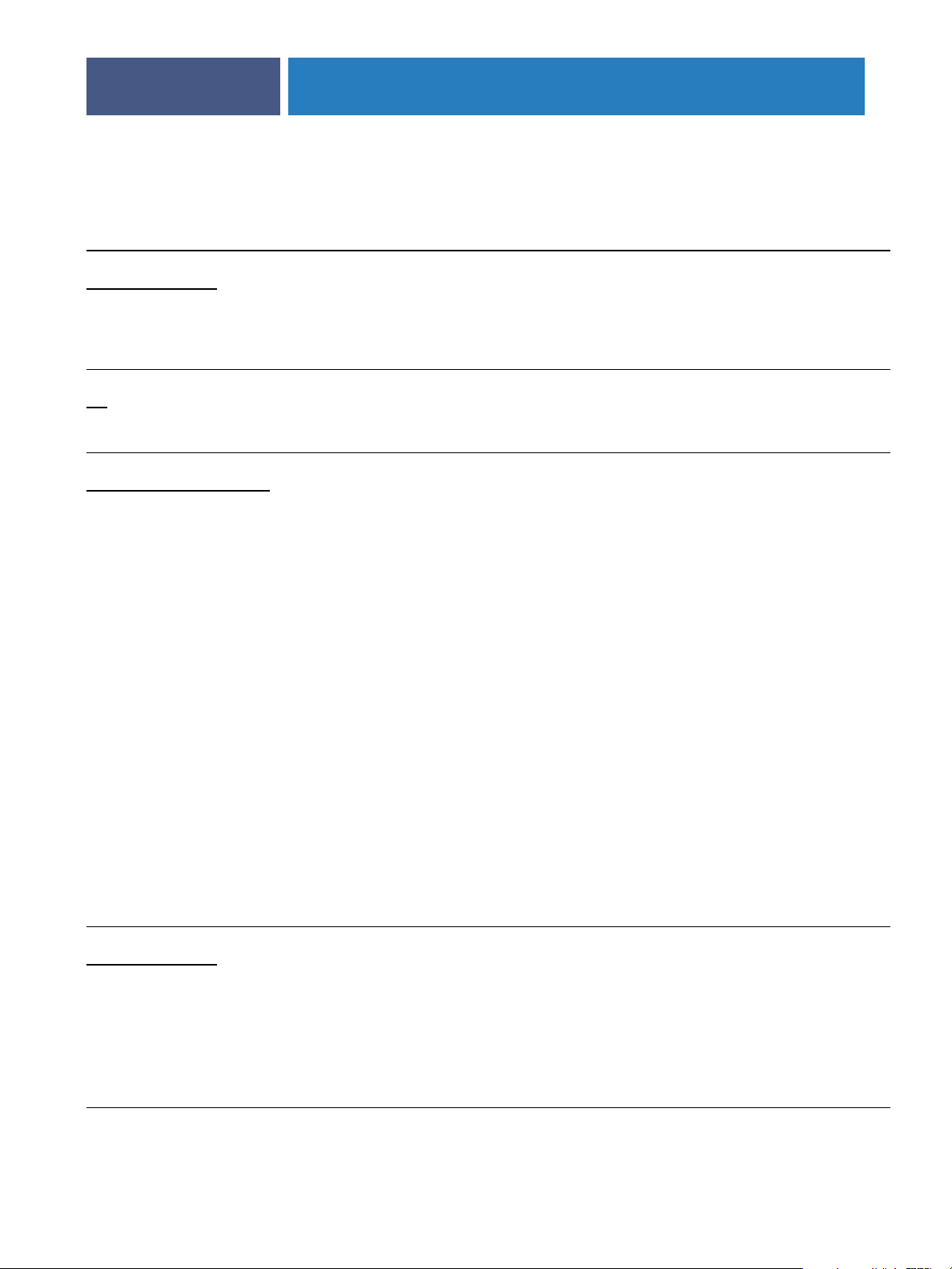
DRUCKOPTIONEN
19
Option und Einstellungen
(Standardeinstellung ist
unterstrichen)
Duplex
Druck
erstandard [Aus]/Aus/
Kopf-an-Kopf/Kopf-an-Fuß
Farbsubstitution
A
us/Ein
Farbwiedergabe
Druck
erstandard [Präsentation]/
Präsentation/Foto/
Rel. Farbmetrik/Abs. Farbmetrik
Seite im
Druckertreiber
Layout
ColorWise
ColorWise
Beschreibung Voraussetzungen, Beschränkungen
und Informationen
Mit dieser Option geben Sie, ob ein
Auftrag ein- oder doppelseitig gedruckt
Weitere Hinweise zum doppelseitigen
Drucken finden Sie auf Seite 35.
werden soll (Simplex- oder Duplexdruck);
für den Duplexdruck legen Sie mit dieser
die Ausrichtung der Druckbilder auf
Vo rder- und Rückseite fest.
Aktivieren Sie diese Option, um die
Ersatzfarbwerte zu verwenden, die im
Weitere Hinweise finden Sie im
Dokument Drucken in Farbe.
Modul Spot-On der ColorWise Pro Tools
definiert wurden.
Hiermit legen Sie das standardmäßige
CRD (Color Rendering Dictionary) fest,
das für Bilder, Objekte und Text im RGBFormat verwendet werden soll.
Wählen Sie „Foto“ für Ausgaben in Foto-
Klicken Sie auf der Seite „ColorWise“ auf
„Profi-Einstellungen“, um auf diese
Option zuzugreifen.
Weitere Hinweise finden Sie im
Dokument Drucken in Farbe.
qualität und mit geringerer Sättigung (z.B.
für Scankopien von Fotos und Bilder von
digitalen Kameras).
Wählen Sie „Präsentation“ für Ausgaben
von Grafiken und Fotos mit stärker gesättigten Farben für Präsentationszwecke.
FreeForm: Master-Datei drucken
Druck
erstandard [Aus]/Aus/Ein
Variabler
Datendruck
Wählen Sie „Relative Farbmetrik“, wenn
die präzise Farbabstimmung zwar wichtig
ist, die ‚weißen’ Farben aber mit dem Weiß
des Papiers abgestimmt werden sollen. Bei
dieser Einstellung gibt es keine sichtbaren
Übergänge zwischen weißen Objekten
und nicht bedruckten Flächen.
Wählen Sie „Absolute Farbmetrik“, wenn
die exakte Farbabstimmung gewährleistet
sein soll. Bei dieser Einstellung wird das
Weiß von Objekten im Auftrag nicht mit
dem Weiß des Papiers abgestimmt; sichtbare Übergänge sind daher möglich.
Wenn Sie eine Master-Datei aus FreeForm
oder einer anderen Anwendung für den
variablen Datendruck heraus erstellen und
für diese Option die Einstellung „Ein“
wählen, wird die Master-Datei gedruckt.
Ve rwenden Sie diese Option, um eine
Master-Datei zu überprüfen bzw. um
sicherzustellen, dass die richtige MasterDatei verwendet wird.
Weitere Hinweise finden Sie im
Dokument Variabler Datendruck.
HINWEIS: Wenn Sie die Master-Datei
drucken, werden gegebenenfalls die
anteiligen Klickkosten berechnet.
Page 20
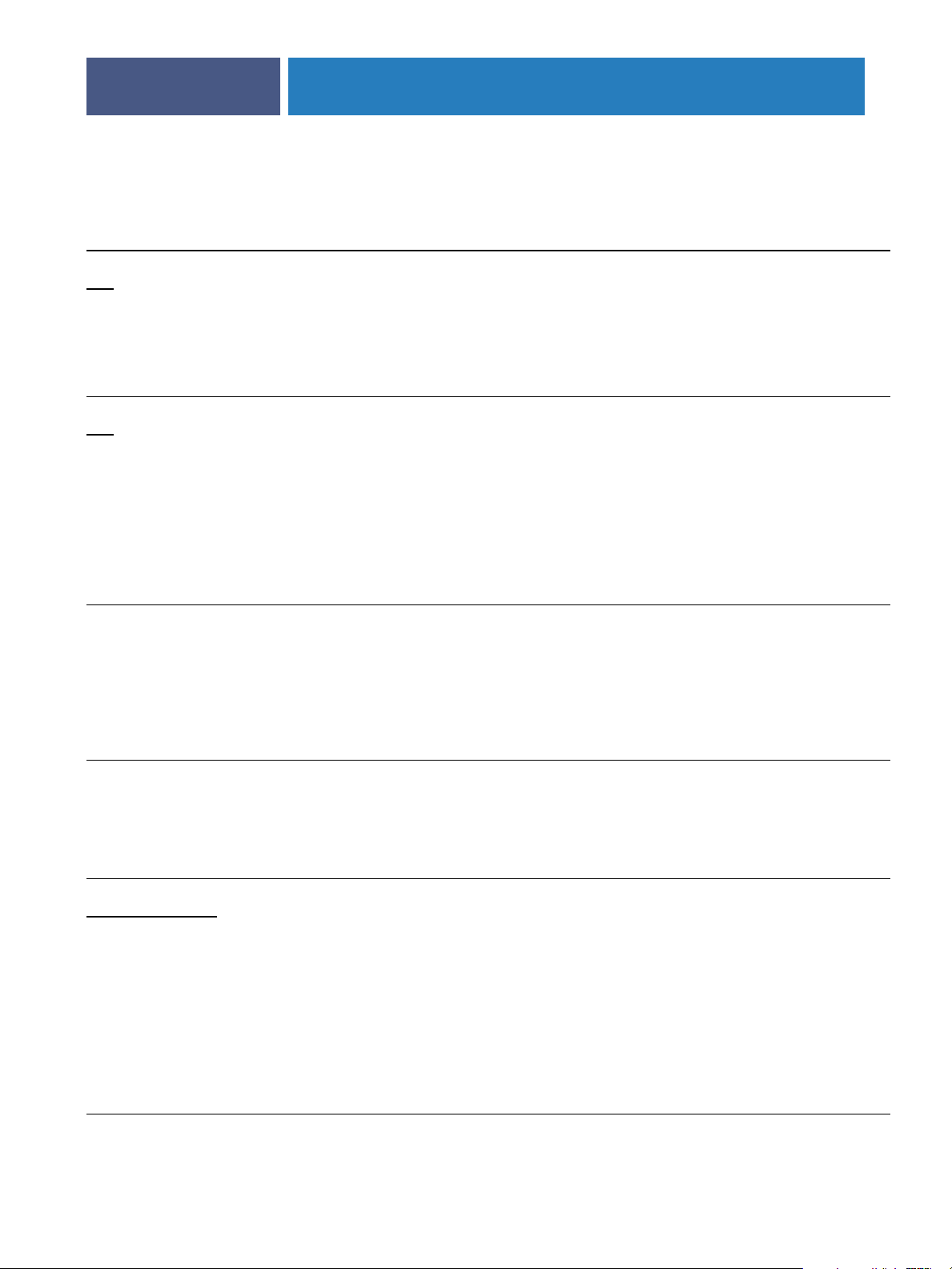
DRUCKOPTIONEN
20
Option und Einstellungen
(Standardeinstellung ist
unterstrichen)
FreeForm: Master-Datei erstellen
Nein
/1-15
FreeForm: Master-Datei verwenden
Nein
/1-15
FreeForm: Master-Vorschau
Klicken für Vorschau
Seite im
Druckertreiber
Variabler
Datendruck
Variabler
Datendruck
Variabler
Datendruck
Beschreibung Voraussetzungen, Beschränkungen
und Informationen
Hiermit erstellen Sie eine FreeForm
Master-Datei aus Ihrem Auftrag und
ordnen ihr eine FreeForm MasterNummer zu.
Weitere Hinweise finden Sie im
Dokument Variabler Datendruck.
Die Anwendung Command WorkStation
unterstützt bis zu 100 FreeForm Master-
Dateien. Weitere Hinweise finden Sie in
der Online-Hilfe der Anwendung
Command WorkStation.
Hiermit geben Sie für einen Auftrag mit
variablen Daten die zu verwendende
FreeForm Master-Datei an.
Weitere Hinweise finden Sie im
Dokument Variabler Datendruck.
Die Anwendung Command Workstation
unterstützt bis zu 100 FreeForm Master-
Dateien.
Weitere Informationen über das Erstellen
von FreeForm Master-Dateien in der
Anwendung Command WorkStation
finden Sie in der Online-Hilfe der
Anwendung.
Klicken Sie auf diese Option, um ein
niedrig aufgelöstes Bild der gewählten
FreeForm Master-Datei anzuzeigen.
Diese Option ist nur verfügbar, wenn
die Option „Master-Datei verwenden“
aktiviert ist.
Gemischte Medien
Definieren
Halftone-Rastersimulation
Druck
erstandard [Aus]/Aus/
Anwendungsdefiniert/
Newsprint/Eigenes Raster 1/
Eigenes Raster 2/
Eigenes Raster 3
Medium
Bild
Klicken Sie auf „Definieren“, um Seiten
oder Seitenbereichen bestimmte Medien
zuzuordnen oder Seiten/Seitenbereiche
z. B. für das Heften oder den erweiterten
Duplexdruck als eigenständige FinishingSets zu definieren.
Hiermit legen Sie das HalftoneRasterverfahren für den Druckauftrag fest.
Wählen Sie „Anwendungsdefiniert“, wenn
das von der Anwendung vorgesehene
Raster verwendet werden soll.
Wählen Sie „Newsprint“, wenn die
Ausgabe ähnlich aussehen soll wie ein
Zeitungsdruck.
Wählen Sie „Eigenes Raster 1-3“ wenn das
in den ColorWise Pro Tools festgelegte
Raster verwendet werden soll.
Diese Option wird unter Mac OS X nicht
unterstützt.
Weitere Hinweise finden Sie im
Dokument Variabler Datendruck.
Weitere Hinweise finden Sie im
Dokument Dienstprogramme.
HINWEIS: Die Druckergebnisse können
bei „Anwendungsdefiniert“ und den
eigenen Rastern unterschiedlich sein,
auch wenn ihre jeweiligen Einstellungen
identisch sind.
Weitere Informationen finden Sie im
Dokument Graphic Arts Package.
Page 21
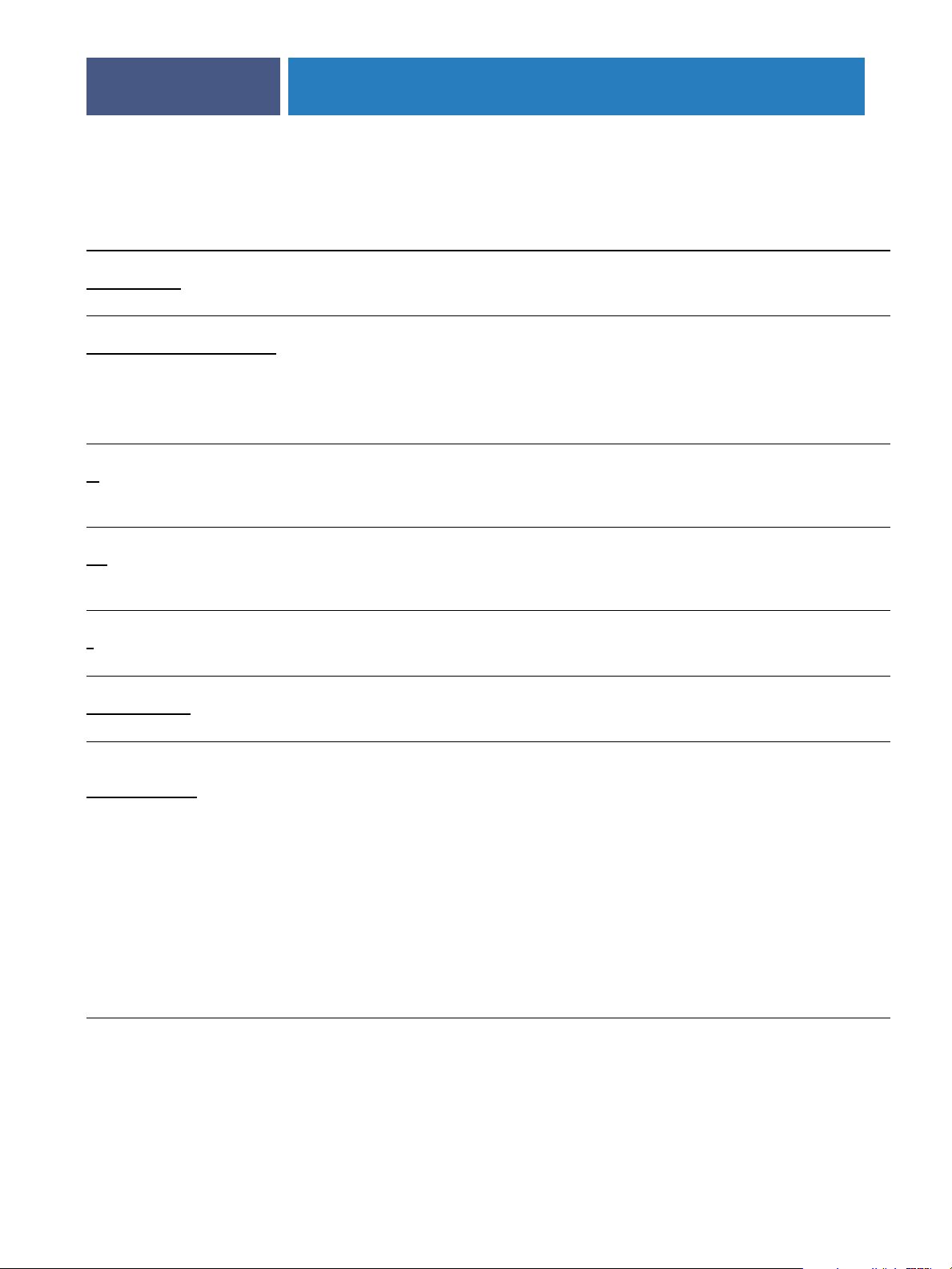
DRUCKOPTIONEN
21
Option und Einstellungen
(Standardeinstellung ist
unterstrichen)
Heftermodus
Druck
erstandard/Aus/Vorne/
Hinten/Zwei
Helligkeit
Druck
erstandard [100% Normal]
85% Sehr hell/90% Heller/
95% Hell/100% Normal/
105% Dunkel/110% Dunkler/
115% Sehr dunkel
Kollationieren
Ja
/Nein
Kontrollstreifen
A
us/Ein
Kopien / Exemplare
1
-9999
Seite im
Druckertreiber
Finishing
Bild
Finishing
Auftragsinformationen
Auftragsinformationen
Beschreibung Voraussetzungen, Beschränkungen
und Informationen
Hiermit geben Sie an, ob und wo ein
Auftrag geheftet werden soll.
Mit dieser Option können Sie die
Helligkeit des Bilds anpassen.
Mit „85%“ erhalten Sie ein wesentlich
helleres, mit „115%“ ein wesentlich
dunkleres Bild, mit Werten dazwischen
entsprechende Abstufungen.
Mit dieser Option geben Sie an, wie mehrseitige Aufträge bzw. mehrere Kopien eines
Auftrags ausgegeben und abgelegt werden
sollen.
Wählen Sie „Ein“, wenn auf dem Rand ein
Kontrollstreifen (zur Identifikation des
Weitere Informationen finden Sie im
Dokument Graphic Arts Package.
gedruckten Auftrags) gedruckt werden
soll.
Mit dieser Option geben Sie an, wie viele
Kopien/Exemplare eines Auftrags gedruckt
werden sollen.
Die maximal zulässige Anzahl von
Kopien/Exemplaren ist abhängig vom
Betriebssystem.
Kopien versetzt ablegen
Druck
erstandard [Aus]/Aus/Ein
Medium
60-80g/m2 Natur/
81-105g/m2 Natur
106-135g/m2 Natur/
136-186g/m2 Natur/
187-220g/m2 Natur/
221-300g/m2 Natur/
60-80g/m2 gestrichen/
81-105g/m2 gestrichen/
106-135g/m2 gestrichen/
136-186g/m2 gestrichen/
187-220g/m2 gestrichen/
221-300g/m2 gestrichen/
Folie/
Eigenes Papier 1-10
/
Finishing
Medium
Hiermit geben Sie an, ob Aufträge im
Ablagefach der Digitaldruckmaschine
versetzt abgelegt werden sollen.
Wählen Sie den Typ des Mediums, das
sich im gewählten Fach befindet.
Für rot angezeigte Medien muss die
Option „Druckbild unten“ deaktiviert
werden. (Es wird das Dialogfenster
„Konflikt“ angezeigt, mit dem Sie diese
Einstellung automatisch ändern können.)
Informationen zu Medientypen und
Papierspezifikationen finden Sie in der
Dokumentation der Digitaldruck-
maschine.
Page 22
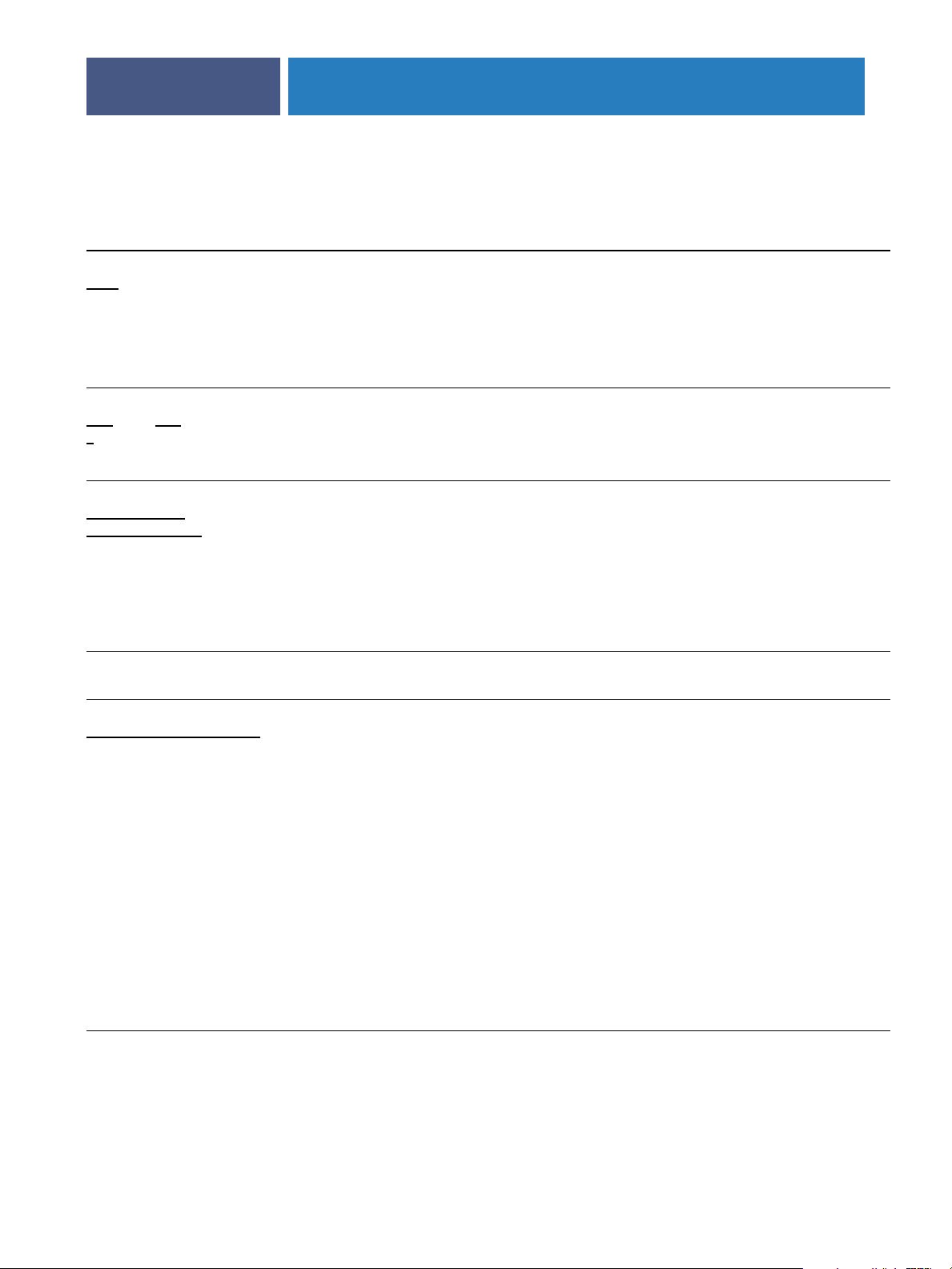
DRUCKOPTIONEN
22
Option und Einstellungen
(Standardeinstellung ist
unterstrichen)
Mehrfachlayout (Windows)
1f
ach/2fach/4fach/6fach/9fach/
16fach
Seitenfolge/Seiten pro Blatt
(Mac OS)
Mittelsteg
0,00
-1.97 (Inch)
0
-50 (mm)
Modus für Digitaldrucksystem
Druck
erstandard
[200 Punkt gedreht]
150 Punkt gedreht/
200 Punkt gedreht/
300 Punkt gedreht/
600 Punkt 90 Grad fest/
200 Zeile gedreht/
Stochastik
Seite im
Druckertreiber
Layout
Layout
Bild
Beschreibung Voraussetzungen, Beschränkungen
und Informationen
Hiermit wählen Sie ein Layout (Anzahl
Seiten pro Blatt) für den Auftrag aus.
Hiermit geben Sie für einen Broschürenauftrag einen festen Wert für die Breite des
Mittelstegs (in mm oder Inch) an.
Diese Option steht nur zur Verfügung,
wenn die Option „Broschürenerstellung“
aktiviert ist.
Weitere Hinweise finden Sie auf Seite 33.
Hiermit legen Sie fest, welches Rasterverfahren auf der Digitaldruckmaschine
für den Druckauftrag verwendet werden
soll.
HINWEIS: Bei Aufträgen mit gemischten
Medien wird für die Option „Modus für
Digitaldrucksystem“ automatisch die
Einstellung „200 Punkt gedreht“
verwendet.
Notiz 1/Notiz 2 Auftrags-
informationen
Nur Schwarz für Grautöne (CMYK)
Druck
erstandard [Text/Grafik]/
Aus/
Text/Grafik/
Text/Grafik/Bild
ColorWise
Hier können Sie Notizen zu Ihrem
Auftrag eingeben.
Mit dieser Option erreichen Sie, dass für
Grautöne in einem CMYK-Auftrag nur
schwarzer Toner (anstelle von CMYKSchwarz) verwendet wird.
Wählen Sie die Einstellung „Text/Grafik“,
um Text und Grafikelemente (Vektoren)
in Graustufen mit reinem Schwarz wiederzugeben, wenn Cyan=0, Magenta=0 und
Gelb=0 sind und der Wert für Schwarz (K)
im Bereich von 1 bis 100 liegt.
Wählen Sie die Einstellung „Text/Grafik/
Bild“, um Text, Grafikelemente (Vektoren)
und Bilder (Raster) in Graustufen mit
reinem Schwarz wiederzugeben, wenn
Cyan=0, Magenta=0 und Gelb=0 sind und
der Wert für Schwarz (K) im Bereich von
1 bis 100 liegt.
Die Notizen dürfen maximal 31 Zeichen
lang sein.
Mit dieser Option wird die Verbrauchseffizienz erhöht. Zugleich werden die
Klickkosten reduziert, da für das verarbeitete Schwarz nur die Kosten für
Schwarz und nicht für alle für vier Prozessfarben anfallen.
Klicken Sie auf der Seite „ColorWise“ auf
„Profi-Einstellungen“, um auf diese
Option zuzugreifen.
Page 23
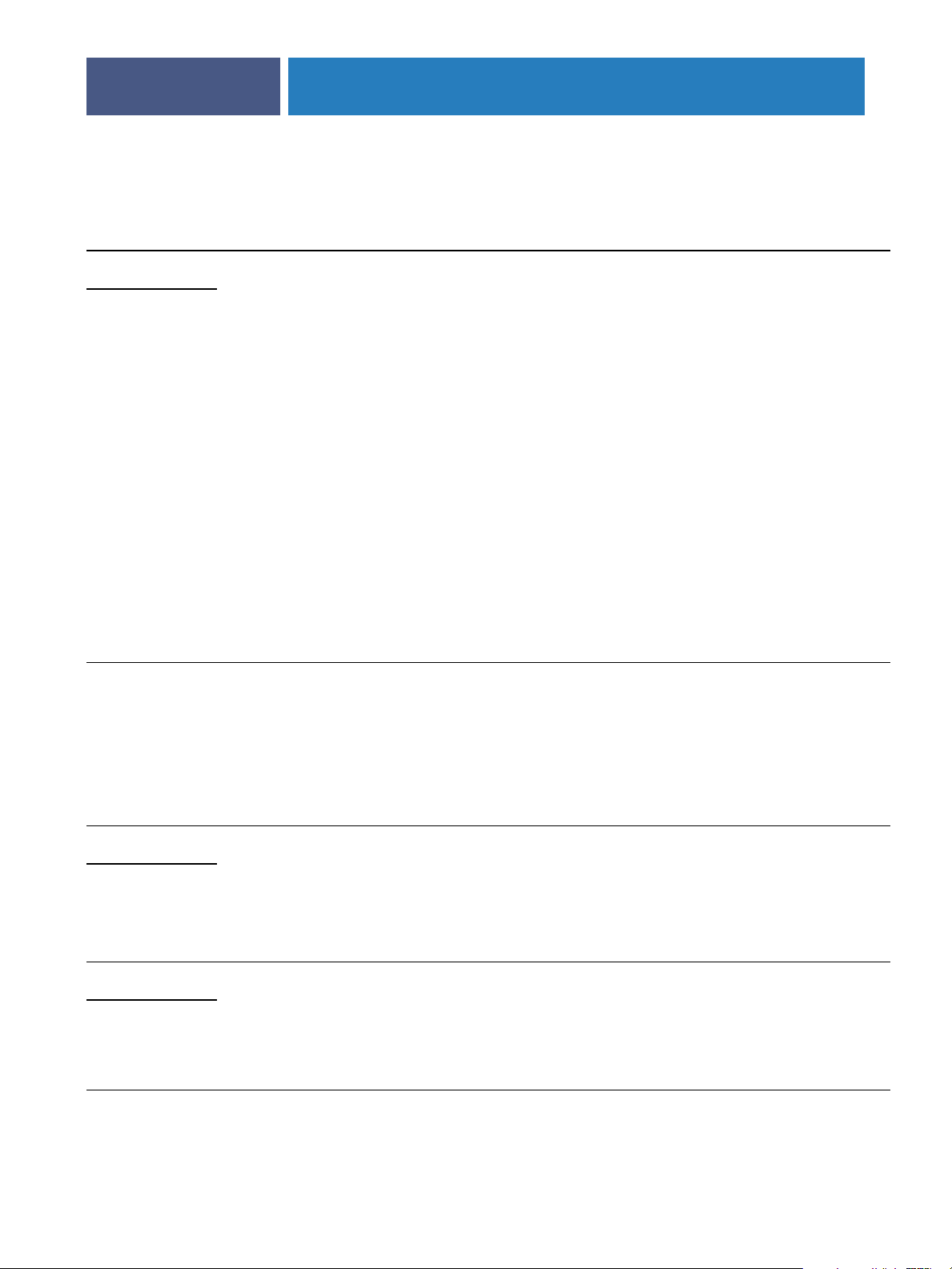
DRUCKOPTIONEN
23
Option und Einstellungen
(Standardeinstellung ist
unterstrichen)
Nur Schwarz für Grautöne (RGB)
Druck
erstandard [Aus]/
Aus/
Text/Grafik/
Text/Grafik/Bild
Seite im
Druckertreiber
ColorWise
Beschreibung Voraussetzungen, Beschränkungen
und Informationen
Mit dieser Option erreichen Sie, dass für
Grautöne in einem RGB-Auftrag nur
schwarzer Toner (anstelle von CMYKSchwarz) verwendet wird.
Wählen Sie die Einstellung „Text/Grafik“,
um Text und Grafikelemente (Vektoren)
in Graustufen mit reinem Schwarz wiederzugeben, wenn die Farben in allen drei
Kanälen mit dem gleichen Wert definiert
sind (z. B. Rot=128, Grün=128,
Blau=128).
Wählen Sie die Einstellung „Text/Grafik“,
Mit dieser Option werden die Verbrauchseffizienz erhöht und die Klickkosten reduziert, da nur die Kosten für eine einzelne
S/W-Seite berechnet werden.
HINWEIS: Diese Option wurde gezielt
für PowerPoint und andere MicrosoftAnwendungen konzipiert, bei denen die
Konvertierung von RGB in Graustufen
nicht immer einwandfrei funktioniert.
Klicken Sie auf der Seite „ColorWise“ auf
„Profi-Einstellungen“, um auf diese
Option zuzugreifen.
um Text, Grafikelemente (Vektoren) und
Bilder (Raster) in Graustufen mit reinem
Schwarz (anstelle von CMYK-Schwarz)
wiederzugeben, wenn die Werte der drei
Farbkanäle gleich sind (z.B. Rot=128,
Grün=128, Blau=128).
Bei beiden Einstellungen dürfen sich die
RGB-Werte im Bereich von R=0,G=0,
B=0 bis R=255,G=255, B=255 befinden.
Paper Catalog
Medium wählen
Papierfachausrichtung
Druck
erstandard [Aus]/
Ein/Aus
Papiersimulation
Druck
erstandard [Aus]/Ein/Aus
Medium
Medium
ColorWise
Wählen Sie ein Medium in der Katalogdatenbank. Alle Papierangaben in der
Katalogdatenbank werden direkt von der
Digitaldruckmaschine
DocuColor 8000AP abgerufen.
Mit dieser Option können Sie die Papierfachausrichtung veranlassen; dadurch
können Sie die Platzierung des Inhalts
(Text/Bilder) auf der Seite so anpassen,
dass beim Duplexdruck die Druckbilder
auf Vorder- und Rückseite miteinander
ausgerichtet sind.
Hiermit geben Sie an, ob die Farbausgabe
angepasst werden soll, um den Weißpunktwert eines simulierten Papiers zu
kompensieren.
Weitere Hinweise finden Sie im
Dokument Dienstprogramme und in der
Online-Hilfe der Komponente Paper
Catalog.
Sie können auch im Fenster „Auftrags-
eigenschaften“ der Anwendung Command
WorkStation auf die Katalogdatenbank
zugreifen.
Weitere Hinweise zur Papierfach-
ausrichtung finden Sie im Dokument
Dienstprogramme.
Um diese Option aktivieren zu können,
müssen Sie für die Option „CMYK-
Simulationsverfahren“ die Einstellung
„Komplett (Ausgabe-GCR)“ wählen.
Weitere Informationen finden Sie im
Dokument Graphic Arts Package.
Page 24
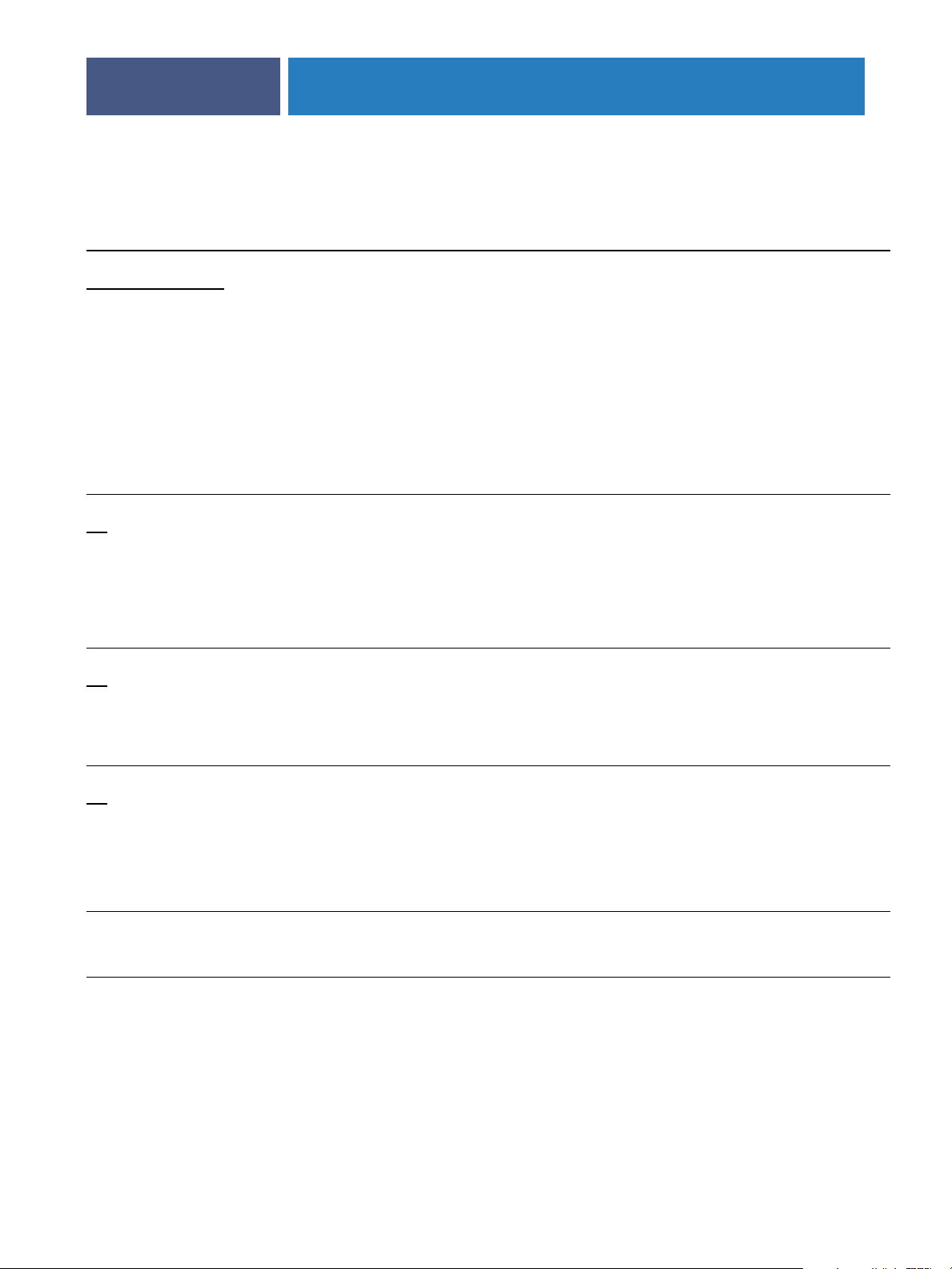
DRUCKOPTIONEN
24
Option und Einstellungen
(Standardeinstellung ist
unterstrichen)
Papierzufuhr
A
utomatisch auswählen/
Papierfach 1/Papierfach 2/
Papierfach 3/Papierfach 4
PDF XObjects nutzen
A
us/Ein
Seite im
Druckertreiber
Medium
Variabler
Datendruck
Beschreibung Voraussetzungen, Beschränkungen
und Informationen
Mit dieser Option geben Sie das Fach/den
Behälter an, in dem sich das Medium für
den Auftrag befindet.
Bei der Einstellung „Automatisch
auswählen“ wird automatisch das Fach
verwendet, das das für den Auftrag angegebene Papierformat enthält. Darüber
hinaus wird der Digitaldruckmaschine
hierdurch ermöglicht, automatisch auf ein
anderes Fach zuzugreifen, falls das Papier
im zunächst gewählten Fach während der
Ausgabe eines Auftrags zu Ende geht.
Aktivieren Sie diese Option, wenn Sie
PDF Xobjects verwenden wollen. Dies ist
eine Funktion, die Objekte (Text, Bilder,
Vektoren) in einer PostScript- oder PDF-
Wenn Sie die Einstellung „Automatisch
auswählen“ auswählen, muss auf der
Digitaldruckmaschine die automatische
Fachumschaltung aktiviert sein.
Die Papierfächer 3 und 4 sind optional
und stehen nur zur Verfügung, wenn die
SFM-Zufuhreinheit auf der Digitaldruckmaschine installiert ist.
Weitere Informationen über installierbare
Optionen finden Sie in den Dokumenten
Drucken unter Windows und Drucken unter
Mac OS.
Diese Option steht nur über das
Fenster „Auftragseigenschaften“ der
Anwendung Command WorkStation
(Seite „Finishing“) zur Verfügung.
Datei erkennt und das Bild in den
Zwischenspeicher übernimmt, wodurch
die Notwendigkeit entfällt, die Bilddaten
wiederholt verarbeiten zu müssen.
Postflight
A
us/Detailbericht/
Kurzbericht/
Testseite/
Farbcodierte Seiten/
Alle Komponenten
Progressive Proofs
A
us/Ein
Rahmen
Ohne/Haarlinie/Linie/
Doppelhaarlinie/Doppellinie
Auftragsinformationen
Auftragsinformationen
Hiermit geben Sie an, ob Sie die
PostFlight-Funktion verwenden wollen.
Dies ist ein Diagnosetool, mit dem Sie
analysieren können, wie Daten vom
Fiery EX8000AP verarbeitet werden.
Hiermit geben Sie an, ob Sie die Funktion
für Progressive Proofs aktivieren wollen.
Dies ist ein Diagnosetool, mit dem Tonerseparationen angezeigt werden können.
Diese Funktion verwendet die Werte für
progressive Proofs, die Sie mit der Komponente Color Setup angegeben haben.
Hiermit geben Sie an, ob und welche Art
von Rahmenlinien entlang den Seitenrändern gedruckt werden sollen.
Diese Funktion ist ein Bestandteil des
Softwarepakets Graphic Arts Package.
Weitere Informationen finden Sie im
Dokument Graphic Arts Package.
Diese Druckoption ist ein Bestandteil des
Softwarepakets Graphic Arts Package.
Weitere Informationen finden Sie im
Dokument Graphic Arts Package.
Diese Option ist nur unter Mac OS X
verfügbar.
Page 25
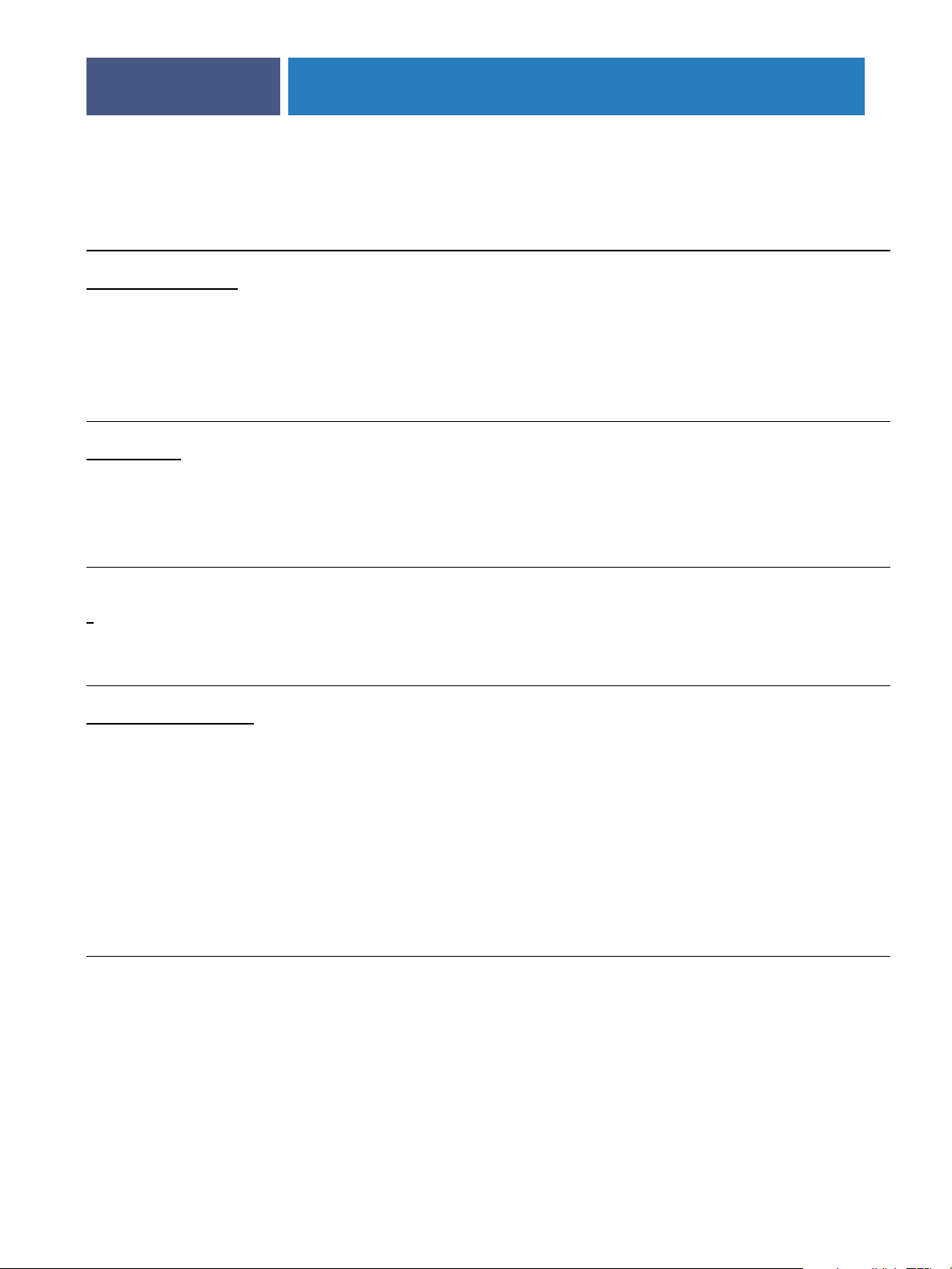
DRUCKOPTIONEN
25
Option und Einstellungen
(Standardeinstellung ist
unterstrichen)
RGB-Quellprofil
Druck
erstandard [EFIRGB]/
EFIRGB/Apple Standard/sRGB/
Splash RGB D65/
Adobe RGB (1998)/
ECI-RGB/Quelle-1/Quelle-2/
Quelle-3/Quelle-4/Quelle-5/
Quelle-6/Quelle-7/Quelle-8/
Quelle-9/Quelle-10/Nein
RGB-Separation
Druck
erstandard/Ausgabe/
Simulation
Rückenheftung im Stapel –
Gruppengröße
8
/12/16/20/24/28/32/36/40/44/
48/52/56/60
Seite im
Druckertreiber
ColorWise
ColorWise
Layout
Beschreibung Voraussetzungen, Beschränkungen
und Informationen
Mit dieser Option geben Sie den Quellfarbraum für Bilder, Objekte und Text im
RGB-Format an.
Klicken Sie auf der Seite „ColorWise“ auf
„Profi-Einstellungen“, um auf diese
Option zuzugreifen.
Weitere Hinweise finden Sie im
Dokument Drucken in Farbe.
Wählen Sie „Ausgabe“ für RGB-Aufträge,
die auf dem endgültigen Ausgabegerät
gedruckt werden.
Wählen Sie „Simulation“ für RGBAufträge, für die Sie mit Ihrem Ausgabe-
Klicken Sie auf der Seite „ColorWise“ auf
„Profi-Einstellungen“, um auf diese
Option zuzugreifen.
Weitere Hinweise finden Sie im
Dokument Drucken in Farbe.
gerät ein anderes Ausgabegerät simulieren
wollen.
Wenn Sie für die Option „Broschürenerstellung“ die Einstellung „Rückenheftung im Stapel“ wählen, müssen Sie
mit dieser Option die Anzahl der Seiten
Die Option „Rückenheftung im Stapel –
Gruppengröße“ wird nur angeboten,
wenn die Option „Broschürenerstellung“
aktiviert wird.
festlegen, die als Gruppe gebunden
werden sollen.
Schwarz überdrucken
Druck
erstandard [Text/Grafik]/
Aus/
Text/
Text/Grafik
ColorWise
Hiermit legen Sie fest, welche Arten von
schwarzen Objekten überdruckt werden
sollen.
Wählen Sie „Text“, um nur schwarzen
Text als zusätzliche Schicht über einen
farbigen Hintergrund zu drucken.
Wählen Sie „Text/Grafik“, um schwarze
Text- und Grafikelemente zu überdrucken.
Klicken Sie auf der Seite „ColorWise“ auf
„Profi-Einstellungen“, um auf diese
Option zuzugreifen.
Wenn Sie für diese Option die Einstellung
„Text“ oder „Text/Grafik“ wählen, muss
die Option „Separationen überdrucken“
deaktiviert sein.
Damit diese Option aktiviert werden
kann, muss für die Option „Schwarze
Texte/Grafiken“ die Einstellung
„Reines Schwarz - EIN“ festgelegt werden.
Weitere Hinweise finden Sie im
Dokument Drucken in Farbe.
Page 26

DRUCKOPTIONEN
26
Option und Einstellungen
(Standardeinstellung ist
unterstrichen)
Schwarze Texte/Grafiken
Druck
erstandard
[Reines Schwarz - Ein]/
Normal/Reines Schwarz - EIN/
CMYK-Schwarz - Ein
Schwarzerkennung
Ein
/Aus
Seite im
Druckertreiber
ColorWise
ColorWise
Beschreibung Voraussetzungen, Beschränkungen
und Informationen
Wählen Sie „Normal“, um schwarze Textund Grafikobjekte mit den vier Tonerfarben C, M, Y und K zu drucken und die
normale PostScript-Wiedergabe zu
verwenden.
Wählen Sie „Reines Schwarz - EIN“, um
schwarze Text- und Grafikobjekte nur mit
schwarzem Toner zu drucken.
Wählen Sie „CMYK-Schwarz - EIN“, um
Klicken Sie auf der Seite „ColorWise“ auf
„Profi-Einstellungen“, um auf diese
Option zuzugreifen.
Für diese Option wird automatisch die
Einstellung „Ein“ festgelegt, wenn die
Option „Schwarz überdrucken“ aktiviert
ist.
Weitere Hinweise finden Sie im
Dokument Drucken in Farbe.
schwarze Text- und Grafikobjekte mit
einem gesättigten Schwarz zu drucken,
indem unter dem schwarzen Toner eine
kleine Menge an Cyan-Toner aufgetragen
wird.
Hiermit geben Sie an, ob S/W-Seiten vor
dem Drucken des Auftrags erkannt
Weitere Hinweise finden Sie im
Dokument Drucken in Farbe.
werden sollen.
Wählen Sie „Aus“ für einen Auftrag mit
reinschwarzen Seiten und einer beträchtlichen Anzahl von Farbseiten.
Seiten pro Datensatz
0
-999
Seitenfolge
Druck
erstandard [Von 1 nach n]/
Von 1 nach n/Von n nach 1
Variabler
Datendruck
Finishing
Wählen Sie „Ein“ für einen Auftrag, der
fast nur schwarzweiße Seiten enthält.
Mit dieser Option können Sie anhand der
eingegebenen Nummer das Finishing auf
Datensatzbasis (statt auf Auftragsbasis)
durchführen.
Wählen Sie „Von 1 nach n“, um die Seiten
Ihres Auftrags von vorne nach hinten zu
drucken.
Wählen Sie „Von n nach 1“, um die Seiten
Ihres Auftrags von hinten nach vorne zu
drucken.
Wenn Sie diese Option verwenden wollen,
müssen Sie die Option „Datensatzlänge
definieren“ aktivieren.
Page 27

DRUCKOPTIONEN
27
Option und Einstellungen
(Standardeinstellung ist
unterstrichen)
Seitengröße
8,5x11 US Brief/
8,5x11 US Brief SEF/A4
8,5x14 US Lang SEF/
8,5x13 US Lang SEF/11x17/
A3 SEF/12x18/12,6x19,2 SEF/
SRA3/B4(ISO)SEF/9x11/9x11 SEF/
9x12 SEF/8x10, Quatro LEF/
B5(ISO)SEF/
Registerpapier (Europa)/
Registerpapier (Europa) SEF/
Benutzerdefinierte Seitengröße für
PostScript
Separationen überdrucken
Ein/A
us
/A4 SEF/
Seite im
Druckertreiber
Medium
ColorWise
Beschreibung Voraussetzungen, Beschränkungen
und Informationen
Hiermit geben Sie die Größe des Papiers
an, auf dem das Dokument gedruckt
werden soll.
Formate ohne Zusatz oder mit dem Zusatz
Weitere Informationen über benutzer-
definierte Seitengrößen finden Sie in den
Dokumenten Drucken unter Windows und
Drucken unter Mac OS.
„LEF“ stehen für die ‚Zufuhr über die
längere Kante’.
Formate mit dem Zusatz „SEF“ stehen für
die ‚Zufuhr über die kürzere Kante’.
Diese Option ist nur für das Drucken von
Separationen aus einer unterstützten
Weitere Hinweise finden Sie im
Dokument Drucken in Farbe.
DTP-Anwendung relevant.
Wählen Sie „Ein“, um die Separationen
auf einem Blatt übereinander zu drucken.
Wählen Sie „Aus“, um die Separationen
als vier S/W-Seiten zu drucken, von denen
jede eine Farbplatte darstellt.
Skalieren
100%
/25-400%
Spiegelverkehrt
Ein/A
us
Spot-Farbabstimmung
Druck
erstandard [Ein]/Ein/Aus
Layout
Layout
ColorWise
Hiermit geben Sie einen Skalierfaktor für
den Druckauftrag an.
Wählen Sie „Ein“, wenn Sie einen Auftrag
spiegelbildlich drucken wollen.
Wählen Sie „Aus“, um PANTONEFarben im Auftrag mit den aktuellen
Einstellungen der Optionen „CMYKSimulationsprofil“ und „CMYKSimulationsverfahren“ zu drucken.
Wählen Sie „Ein“, um die PANTONEReferenztabellen zu aktivieren. In diesem
Fall druckt der Fiery EX8000AP die im
Auftrag verwendeten PANTONE-Farben
mit den in der PANTONE-Bibliothek
definierten CMYK-Äquivalenten.
Der gültige Bereich für den Skalierfaktor
liegt zwischen 25% und 400%.
Weitere Hinweise finden Sie auf Seite 37.
Diese Option wird unter Mac OS X nicht
unterstützt.
Klicken Sie auf der Seite „ColorWise“ auf
„Profi-Einstellungen“, um auf diese
Option zuzugreifen.
Weitere Hinweise finden Sie im
Dokument Drucken in Farbe.
Page 28

DRUCKOPTIONEN
28
Option und Einstellungen
(Standardeinstellung ist
unterstrichen)
Text/Grafiken – Qualität
Druck
erstandard [Normal]/
Normal/Optimal
Texte/Grafiken optimieren
Ein
/Aus
Warteschlangenaktion
Druck
en/Drucken und halten/
Verarbeiten und halten
Seite im
Druckertreiber
Bild
Bild
Auftragsinformationen
Beschreibung Voraussetzungen, Beschränkungen
und Informationen
Mit dieser Option können Sie die Auflösung von Text und Grafiken verbessern.
Wählen Sie „Normal“, um bei hoher
Druckgeschwindigkeit ein Druckbild
mit guter Schärfequalität zu erzielen.
Wählen Sie „Optimal“, wenn Sie eine
Ausgabe mit höherer Auflösung und
Schärfe erzielen wollen, wodurch aber
die Druckgeschwindigkeit sinken kann.
Mit dieser Option geben Sie an, ob die
Kanten von Textelementen und Vektorgrafiken geschärft werden sollen.
Wählen Sie die Einstellung „Drucken“,
wenn Sie den Auftrag an die Warteschlange „Drucken“ senden wollen.
Wählen Sie „Drucken und halten“, wenn
nach dem Drucken des Auftrags die
Rasterdatei für eine schnellere erneute
Druckausgabe gespeichert werden soll.
Wasserzeichen
K
eine/Entwurf/Kopie/Original/
Streng geheim/Vertraulich
Weißen PPT-Hintergrund entfernen
A
us/Ein
Stempelung
Variabler
Datendruck
Wählen Sie „Verarbeiten und halten“,
wenn der Auftrag verarbeitet, aber noch
nicht gedruckt werden soll.
Hiermit geben Sie an, ob Ihr Auftrag mit
einem Wasserzeichen versehen werden
soll.
Wählen Sie eines der Standardwasserzeichen oder klicken Sie auf „Neu“, um
ein neues Wasserzeichen zu erstellen.
Wählen Sie „Nur auf erster Seite“, wenn
nur auf der ersten Seite ein Wasserzeichen
gedruckt werden soll.
Wählen Sie „Ein“, wenn Sie in PowerPoint
variable Daten für FreeForm erstellen.
Diese Option wird nur in den Windows-
Druckertreibern angeboten.
Weitere Informationen über Wasser-
zeichen finden Sie in der Online-Hilfe
des Druckertreibers.
Page 29

DRUCKOPTIONEN
29
Option und Einstellungen
(Standardeinstellung ist
unterstrichen)
Zentrierung anpassen
Mitte/Oben/Unten/Links/Rechts/
Oben links/Oben rechts/
Unten links/Unten rechts
Zuordnung für Zweifarbdruck
A
us/Ein
Seite im
Druckertreiber
Layout
ColorWise
Beschreibung Voraussetzungen, Beschränkungen
und Informationen
Hiermit geben Sie an, wie Druckbilder
beim Broschürendruck relativ zu den
Seitenrändern auf der Seite positioniert
Diese Option steht nur zur Verfügung,
wenn die Option „Broschürenerstellung“
aktiviert ist.
werden sollen.
Aktivieren Sie diese Option, wenn ein
Zweifarbauftrag auf einem Zweifarbgerät
Weitere Informationen finden Sie im
Dokument Graphic Arts Package.
gedruckt werden soll und dabei die im
Auftrag verwendeten Farben in Farben
umgesetzt werden sollen, die bereits auf
dem Ausgabegerät definiert sind.
Page 30

DRUCKOPTIONEN
Zusatzinformationen
In den folgenden Abschnitten finden Sie zusätzliche Hinweise zu einigen Druckoptionen.
Weitere Informationen zu den Einstellungen, Beschränkungen und Anforderungen dieser
Optionen finden Sie in der Tabelle ab Seite 12.
Autom. Überfüllung
Beim Überfüllen werden bestimmte Objekte etwas größer oder kleiner gedruckt, als dies
in der Anwendung festgelegt wurde, um weiße Ränder um die betreffenden Objekte zu
vermeiden. Mögliche Ursachen für diese weißen Ränder (die sog. „Blitzer“) sind u.a. folgende
Faktoren: fehlerhafte Registrierung, physische Eigenschaften der Toner und Steifigkeit des
Mediums/Papiers. Die Funktion für das automatische Überfüllen unterstützt erweiterte
Optionen für das Überfüllen und bietet Ihnen die Möglichkeit, die entsprechenden Werte
individuell zu steuern.
Weitere Hinweise finden Sie in den Dokumenten Graphic Arts Package und Drucken in Farbe.
30
Broschürenerstellung
Mit dieser Funktion legen Sie die Anordnung der Seiten eines Auftrags basierend auf speziellen
Layouts für das spätere Falzen oder Schneiden fest. Sie können mit den entsprechenden
Optionen festlegen, ob (einseitig oder doppelseitig bedruckte) Titel- und Abschlussblätter für
den Broschürendruck verwendet werden sollen.
Mit den Optionen „Zentrierung anpassen“ und „Mittelsteg“ können Sie angeben, wie das
Druckbild auf der Seite positioniert werden soll. Weitere Informationen finden Sie in den
Abschnitten Mittelsteg auf Seite 33 und Zentrierung anpassen auf Seite 33.
Mit der Option „Bundzugabe“ können Sie dem Bundzuwachs entgegen wirken, der beim
Ausschießen und Drucken von umfangreichen Broschüren oder Broschüren auf schwerem
Papier auftreten kann. Weitere Hinweise finden Sie auf Bundzugabe auf Seite 34.
HINWEIS: Benutzerdefinierte Seitengrößen werden beim Erstellen von Broschüren nicht
unterstützt.
Page 31

DRUCKOPTIONEN
31
Für die Option „Broschürenerstellung“ werden die folgenden Einstellungen unterstützt:
Nein: Der Auftrag wird gedruckt, ohne dass Funktionen zum Ausschießen als Broschüre
verwendet werden.
Rückenheftung: Wählen Sie diese Einstellung, wenn ein Dokument komplett als Broschüre
ausgeschossen und alle Blätter in der für eine Broschüre erforderlichen Weise gefalzt und
angeordnet werden sollen. Die bedruckten Blätter können ineinander gelegt und entlang des
Mittelstegs geheftet oder gebunden werden.
Vorderseite
Rückenheftung (Bindung rechts): Diese Einstellung unterscheidet sich von der Einstellung
Rückseite
Rückenheftung
„Rückenheftung“ nur dadurch, dass die Seitenfolge von rechts nach links verläuft.
Vorderseite
Klebebindung: Wählen Sie diese Einstellung, wenn die bedruckten Blätter einzeln gefalzt und
Rückseite
Rückenheftung - Bindung rechts
für das Binden aufeinander gelegt werden sollen. Die aufeinander gelegten Blätter können an
der hinteren Kante beschnitten und verleimt werden.
Klebebindung (Bindung rechts): Diese Einstellung unterscheidet sich von der Einstellung
„Klebebindung“ nur dadurch, dass die Seitenfolge von rechts nach links verläuft.
Vorderseite Rückseite
Klebebindung
Page 32

DRUCKOPTIONEN
Simplexd
kD
k
Simplexd
kD
k
Rückenheftung im Stapel: Wählen Sie diese Einstellung, um die Verfahren der Rücken- und
32
Klebebindung miteinander zu kombinieren. Zwei oder mehr Gruppen (bestimmte Anzahl
von Seiten) werden aufeinander gestapelt, an einer gemeinsamen Falzlinie ausgerichtet und
miteinander verleimt.
Rückenheftung im Stapel (Bindung rechts): Diese Einstellung unterscheidet sich von der
Einstellung „Rückenheftung im Stapel“ nur dadurch, dass die Seitenfolge von rechts nach
links verläuft.
Rückenheftung im Stapel - Gruppengröße: Wenn für die Option „Broschürenerstellung“ die
Einstellung „Rückenheftung im Stapel“ oder „Rückenheftung im Stapel (Bindung rechts)“
ausgewählt wurde, können Sie mit dieser Option die Anzahl der Seiten festlegen, die jeder
Gruppe bei der Rückenheftung im Stapel zugeordnet werden sollen.
Sammelform - Doppeldruck: Wählen Sie diese Einstellung, wenn der Inhalt der ersten Seite im
Auftrag auf dem ersten Blatt dupliziert werden soll, auf dem nächsten Blatt die zweite Seite
des Auftrags usw. Werden die bedruckten Blätter entlang der Mittellinie geschnitten, ergeben
sich zwei vollständige Kopien des Auftragsdokuments.
ruc
Nur Vorderseite Vorderseite Rückseite
Sammelform - Schnelldruck: Wählen Sie diese Einstellung, wenn Sie die Fertigstellung eines
uplexdruc
Auftrags beschleunigen wollen. Bei dieser Einstellung werden die bedruckten Blätter gestapelt
und entlang der Mittellinie geschnitten. Werden die beiden Stapel übereinander gelegt, liegen
die Seiten des Auftrags in der richtigen Reihenfolge vor. Die Seiten werden automatisch so
angeordnet, dass sich durch das Schneiden der Blätter und das Übereinanderlegen der beiden
Stapel ein vollständiges Exemplar des Auftragsdokuments ergibt; dies bedeutet eine schnellere
Fertigstellung.
ruc
uplexdruc
Nur Vorderseite Vorderseite Rückseite
Page 33
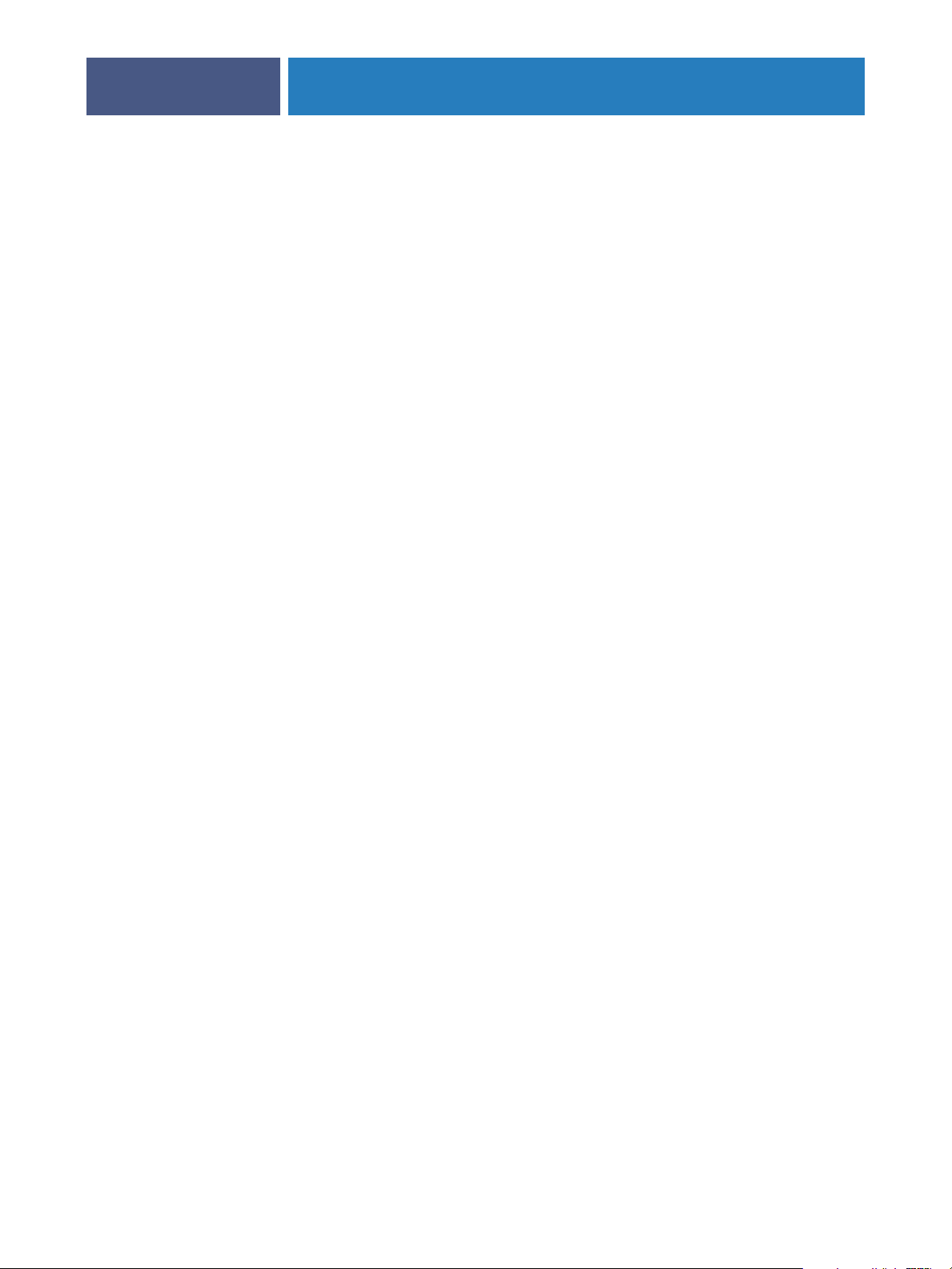
DRUCKOPTIONEN
33
Mittelsteg
Mit dieser Option können Sie für den Broschürendruck einen festen Wert (0,00–50,00 mm
oder 0,00–1,97 Inch) für den Mittelsteg an der Falzlinie festlegen.
HINWEIS: Die Option „Mittelsteg“ wird nur angeboten, wenn die Option „Broschüren-
erstellung“ aktiviert wird.
Zentrierung anpassen
Mit dieser Option geben Sie an, wie das Druckbild auf der Seite relativ zur X-Achse (horizontal)
und zur Y-Achse (vertikal) bzw. zum linken und rechten Rand der Seite positioniert werden soll.
HINWEIS: Die Option „Zentrierung anpassen“ wird nur angeboten, wenn die Option
„Broschürenerstellung“ aktiviert wird. Für die Option „Ausrichtung“ muss die Einstellung
„Hochformat“ und für die Option „Seitenfolge“ (Mac OS) bzw. „Mehrfachlayout“
(Windows) die Einstellung „1fach“ oder „2fach“ gewählt werden.
Kollationieren
Mit dieser Option können Sie die Art der Sortierung festlegen.
Sortiert: Sämtliche Exemplare des Auftrags werden sortiert und in der Reihenfolge
1-n / 1-n / ... abgelegt.
Nicht sortiert: Sämtliche Exemplare des Auftrags werden sortiert und in der Reihenfolge
1,1 / 2,2 / 3,3 ... abgelegt.
HINWEIS: Die Sortierung von Aufträgen mit gemischten Medien und von VDP-Aufträgen
erfolgt unterschiedlich. Bei Aufträgen mit gemischten Medien werden die Kopien eines
gesamten Auftrags nach Finishing-Set sortiert. Bei Aufträgen mit variablen Daten werden
die Kopien eines gesamten Auftrags nach Datensatz sortiert.
Weitere Informationen zum variablen Datendruck finden Sie im Dokument Variabler Datendruck.
Informationen zu gemischten Medien finden Sie im Dokument Dienstprogramme.
Page 34
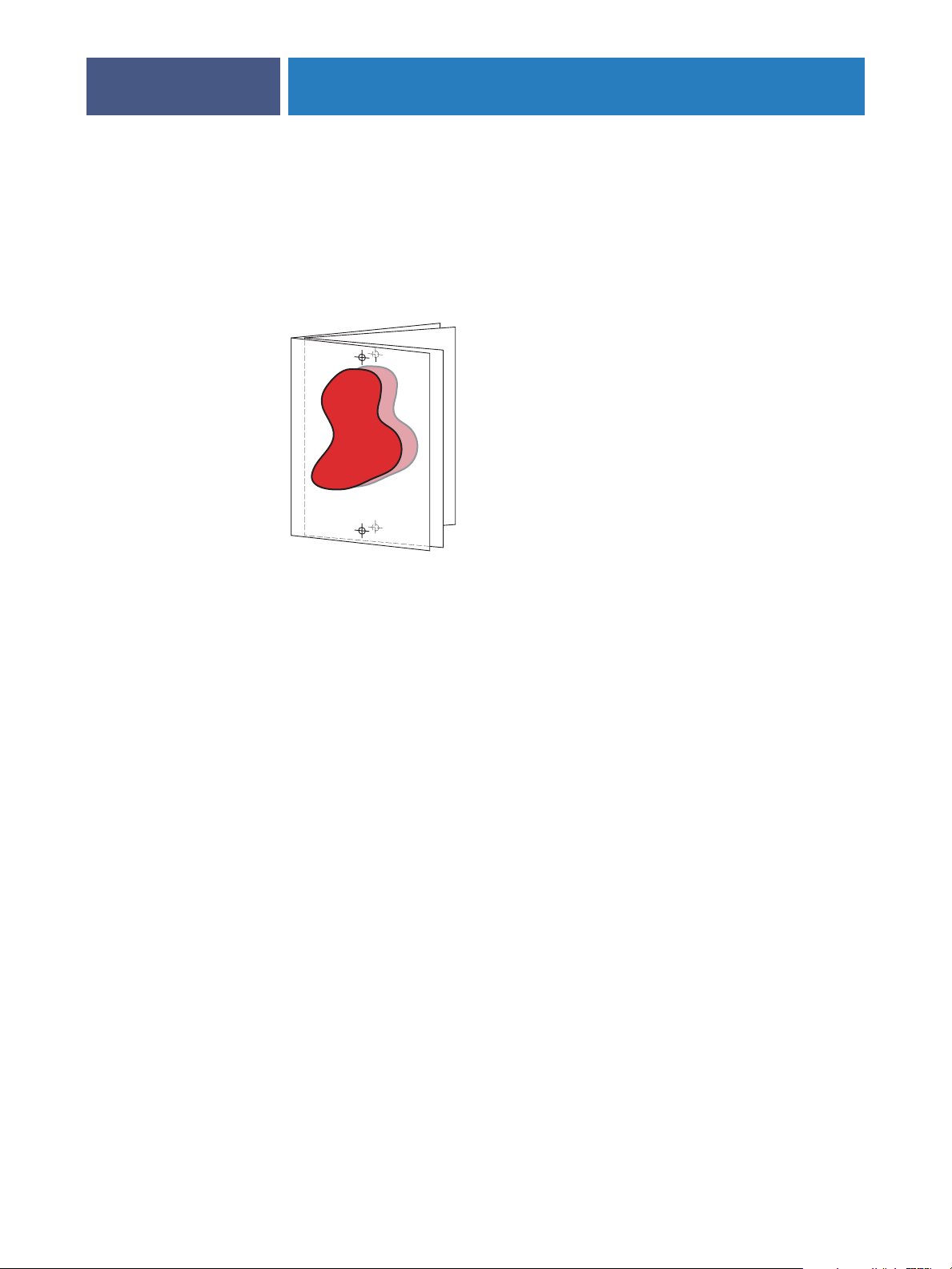
DRUCKOPTIONEN
34
Bundzugabe
Beim Drucken von Broschüren mit sehr vielen Seiten bzw. auf schwerem Papier kann es zum
sogenannten Bundzuwachs kommen. Werden zum Erstellen der einzelnen Seitenbereiche die
Bögen gefalzt, wird bei jedem Falzvorgang die Position der Kante jeder Seite relativ zu den
anderen Seiten minimal versetzt. Mit dieser Option können Sie beim Drucken von
Broschüren diesen möglichen Versatz der Druckbilder weg von der Blattmitte ausgleichen.
HINWEIS: Diese Option wird nur angeboten, wenn die Option „Broschürenerstellung“
aktiviert ist. Sie kann nicht in Verbindung mit den Sammelform-Einstellungen der Option
„Broschürenerstellung“ verwendet werden.
Aus: Wählen Sie diese Einstellung, wenn der Auftrag ohne Bundzugabe gedruckt werden soll.
Normal: Wählen Sie diese Einstellung, wenn Sie Broschüren mit vielen Seiten drucken.
Schwer: Wählen Sie diese Option, wenn Sie Broschüren auf schweren Medien drucken.
HINWEIS: Wenn Sie die Einstellung „Schwer“ wählen, müssen Sie im Menü „Medium“
zusätzlich ein schweres Papier wählen, da der Auftrag anderenfalls auf Normalpapier gedruckt
wird.
Page 35
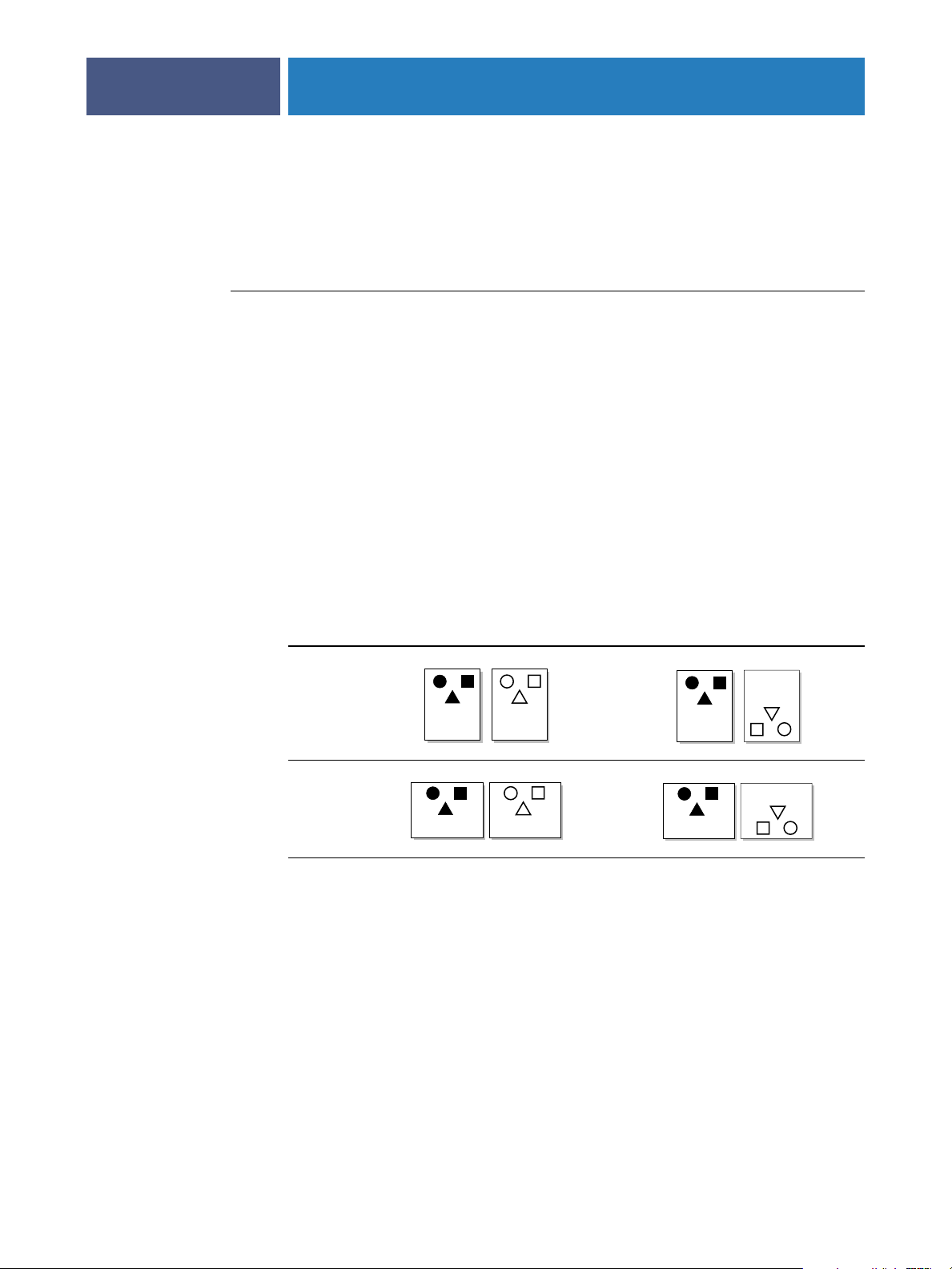
DRUCKOPTIONEN
1
2
1
2
Duplexdruck
Die vom Fiery EX8000AP unterstützte Digitaldruckmaschine ist für den automatischen
Duplexdruck ausgerüstet. Wenn die Option „Duplex“ aktiviert ist, wendet die Digitaldruckmaschine das Papier zum Bedrucken der Rückseiten automatisch.
AUFTRAG AUTOMATISCH DOPPELSEITIG DRUCKEN
1 Wählen Sie „Drucken“ in Ihrer Anwendung und öffnen Sie die Seite „Layout“ mit der Option
„Duplexdruck“.
Die Druckoptionen für den Fiery EX8000AP befinden sich bei den unterstützten
Druckertreibern in unterschiedlichen Bereichen.
2 Wählen Sie die gewünschte Duplexdruckeinstellung.
35
Kopf-an-Kopf:
Bei dieser Einstellung wird das Druckbild auf der Vorderseite 1 gleich
ausgerichtet wie das Druckbild auf der Rückseite 2.
Kopf-an-Fuß: Bei dieser Einstellung wird das Druckbild auf der Vorderseite 1 relativ zum
Druckbild auf der Rückseite 2 auf dem Kopf stehend gedruckt.
In der folgenden Tabelle wird dargestellt, wie sich die Einstellung der Option „Duplex“
auf das Druckbild auswirkt.
Kopf-an-Kopf Kopf-an-Fuß
Hochformat
1 2
Querformat
1 2
3 Nehmen Sie die gewünschten Einstellungen für die anderen Druckoptionen vor.
4 Klicken Sie auf „OK“.
Page 36
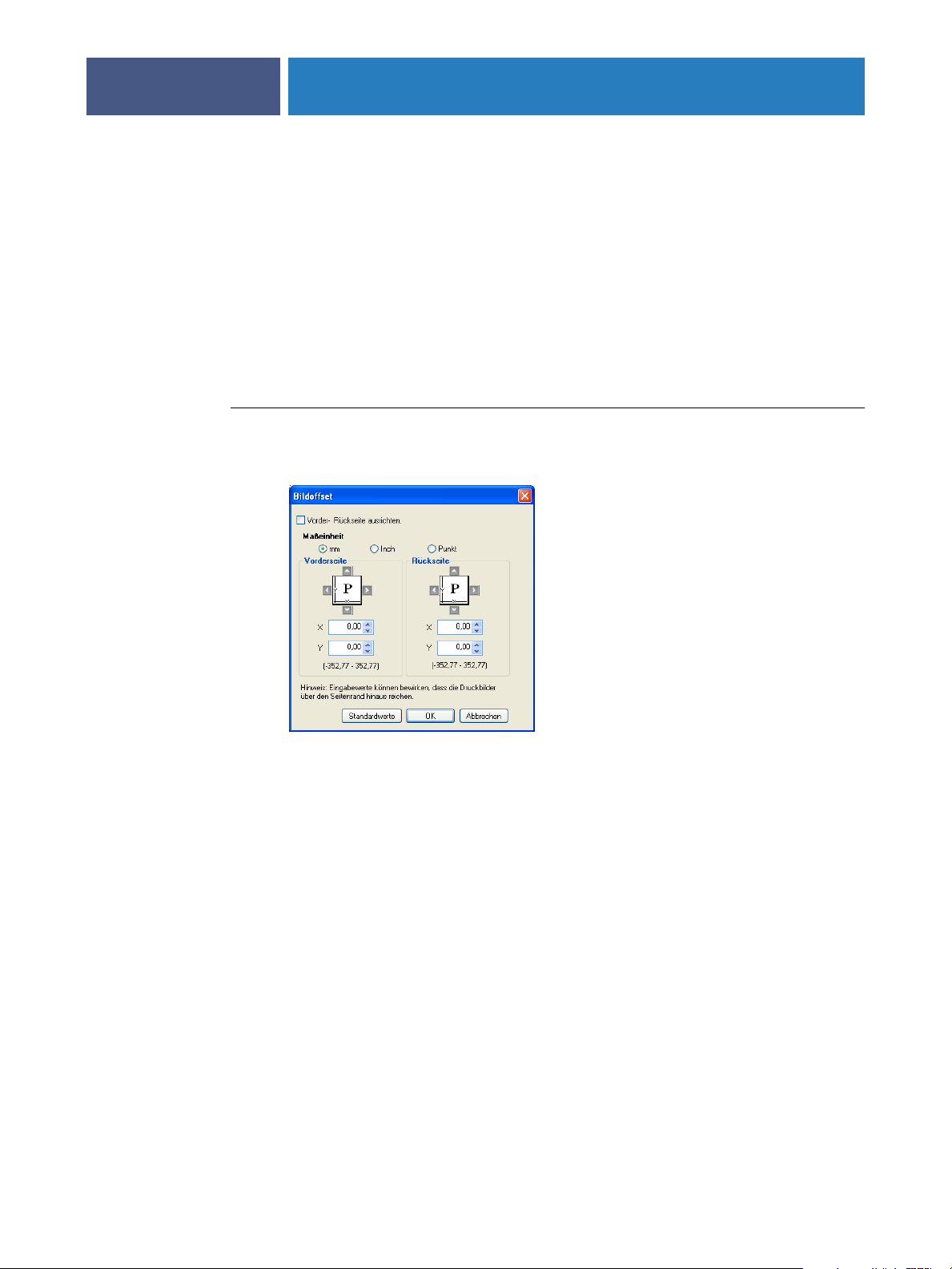
DRUCKOPTIONEN
Bildoffset
Mit der Option „Bildoffset“ können Sie festlegen, wie weit das Druckbild auf jeder Seite
relativ zur X-Achse (horizontal) und zur Y-Achse (vertikal) in der Laufrichtung des Papiers
und relativ zur vorderen Papierkante verschoben werden soll. Indem Sie den Auftragsinhalt
auf diese Weise verschieben, können Sie die Position des Druckbilds beispielsweise im
Hinblick auf das Heften oder Binden oder zum korrekten Ausrichten der Druckbilder
auf Duplexseiten anpassen.
HINWEIS: Diese Option wird nur für Aufträge wirksam, bei denen für die Option
„Mehrfachlayout“ die Einstellung „1fach“ festgelegt wird.
BILDOFFSET FÜR EINEN DRUCKAUFTRAG FESTLEGEN
1 Aktivieren Sie die Option „Bildoffset“ und klicken Sie auf „Bildoffsetoptionen“.
36
2 Wählen Sie die gewünschte Maßeinheit.
3 Geben Sie die Einstellungen für den Bildoffset / Bildversatz auf der Vorder- und der Rückseite
in die Felder für die X- und die Y-Richtung ein. Sie können die Werte auch mithilfe der Pfeiltasten einstellen.
HINWEIS: Der Maximalwert für X und Y ist 999,99 Punkt/13,88 Inch/352,77 mm. Die
eingegebenen Werte können dazu führen, dass das Druckbild über die Seite hinausreicht.
4 Aktivieren Sie die Option „Vorder- und Rückseite ausrichten“, um die Druckbilder auf der
Vorder- und Rückseite proportional auszurichten.
5 Klicken Sie auf „OK“.
Page 37
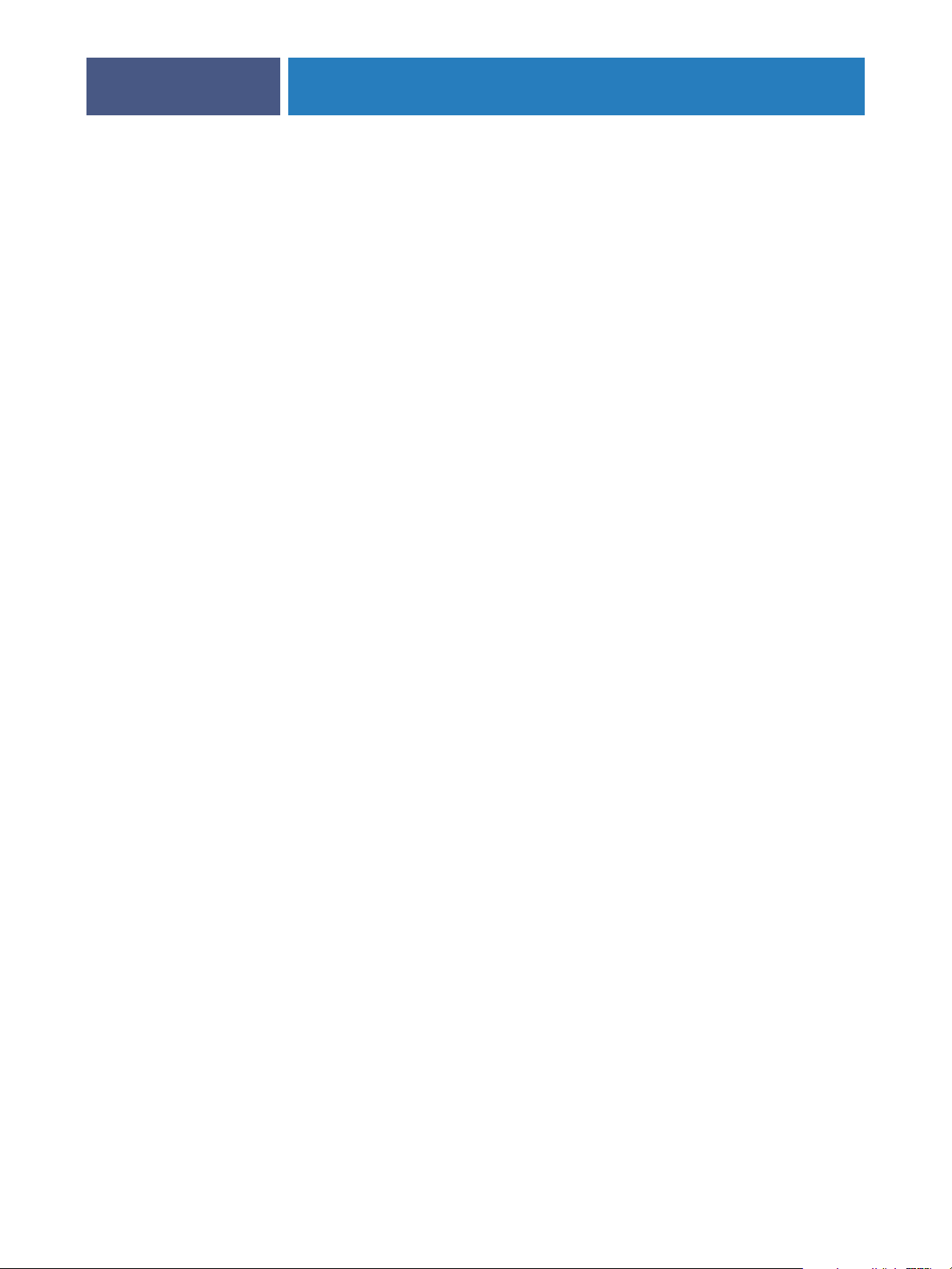
DRUCKOPTIONEN
37
Skalieren
Als Operator können Sie einen vom Anwender festgelegten Skalierfaktor überschreiben; allerdings wird die neue Einstellung relativ zu der vom Anwender festgelegten Einstellung interpretiert. Wenn beispielsweise ein Anwender einen Auftrag mit einem Skalierungswert von
50% sendet und Sie als Operator diesen Wert durch „300%“ überschreiben, wird der Auftrag
mit 50% von 300%, d. h. mit 150% der Originalgröße gedruckt.
Anwenderauthentisierung
Wenn die Anwenderauthentisierung im Setup-Programm des Fiery EX8000AP aktiviert
wurde, müssen Sie im Druckertreiber einen gültigen Anwendernamen und ein Kennwort
eingeben, um Druckaufträge an den Fiery EX8000AP senden zu können. In der Anwendung
Command Workstation wird die Verwaltung der Aufträge dadurch bestimmt, wie Sie sich
beim Fiery EX8000AP angemeldet haben.
Windows-Anmeldung verwenden: Aktivieren Sie diese Option, wenn Sie bereits bei einem
Windows-Computer angemeldet sind. Geben Sie anderenfalls Ihre Anmeldeinformationen
für das Windows-Netzwerk in die Felder „Anwendername“ und „Kennwort“ ein.
Anwenderinformationen speichern: Aktivieren Sie diese Option, wenn die Windows-
Anmeldeinformationen gespeichert werden sollen. Diese Option ist standardmäßig aktiviert.
Mac OS X: Öffnen Sie die Seite „Eignerinformationen“ und geben Sie die Anmelde-
informationen in die Felder „Anwendername“ und „Kennwort“ ein.
Validieren: Klicken Sie auf diese Schaltfläche, um die Anwenderberechtigung überprüfen und
die Druckberechtigung bestätigen zu lassen. Hierzu muss die bidirektionale Kommunikation
aktiviert werden (auf der Registerkarte „Installierbare Optionen“ im Fenster „Eigenschaften“).
Die Anleitung zum Einrichten der bidirektionalen Kommunikation finden Sie im Dokument
Drucken unter Windows bzw. Drucken unter Mac OS.
Anmeldung als Gast: Aktivieren Sie diese Option, wenn Sie einen Auftrag als „Gast“ drucken
wollen. Die Option zum Drucken als „Gast“-Anwender ist standardmäßig aktiviert.
Die Anleitung zum Aktivieren der Authentisierungsfunktion mithilfe der Komponente
Configure der WebTools finden Sie im Dokument Konfiguration und Setup.
Page 38
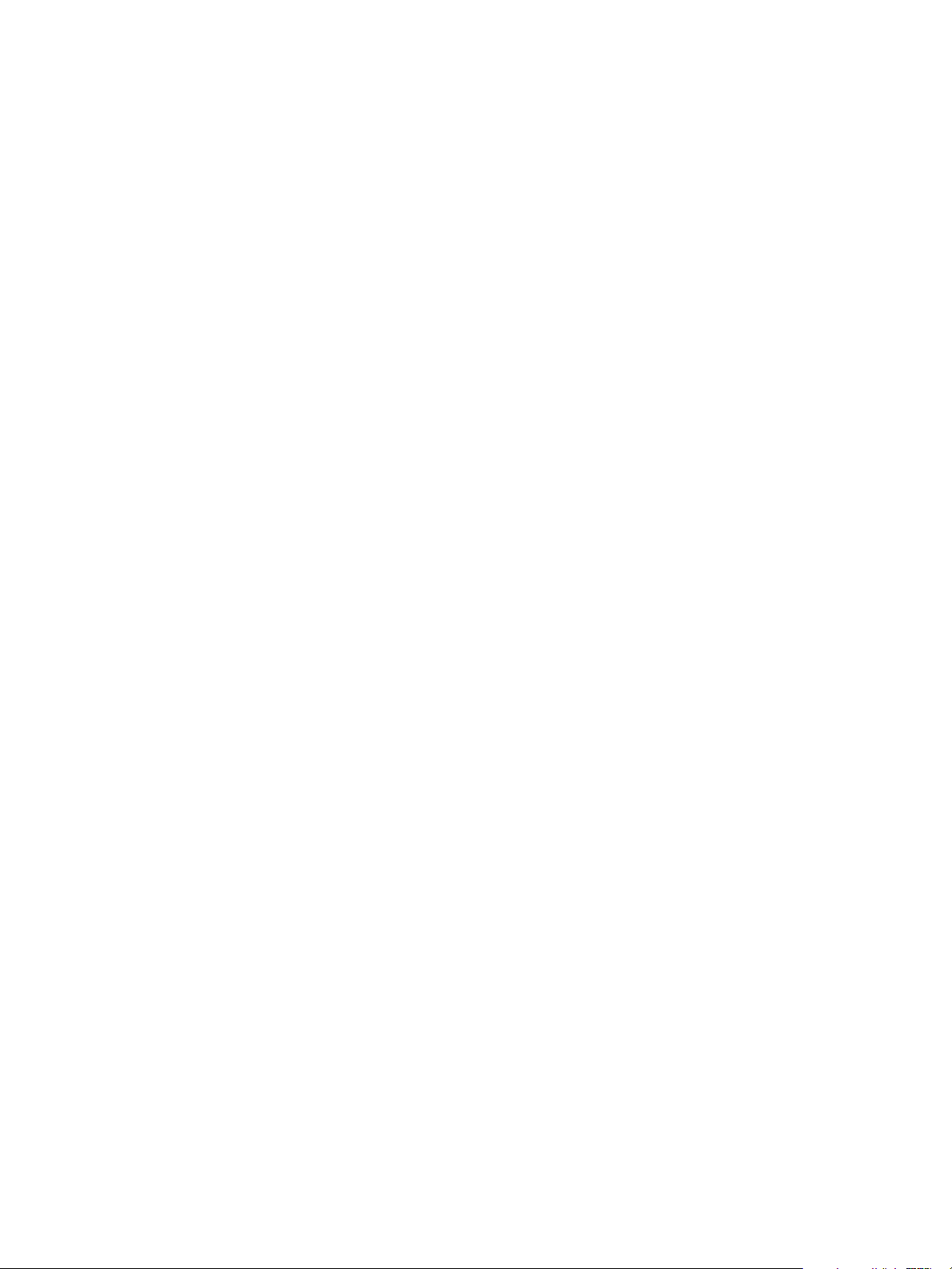
Page 39

INDEX
INDEX
39
A
Abschlussblatt 15, 16
Allgemein (Seite im Druckertreiber) 11
Anmeldung als Gast 12, 37
Anpassen des Druckertreibers
Hinzufügen und Entfernen von
Kurzbefehlen 11
Anweisungen 12
Anwenderauthentisierung
Anmeldung als Gast 37
Anwenderinformationen speichern 12, 37
Anwendername 12, 37
Gastzugriff 12
Kennwort 12, 37
Mac OS 37
Windows-Anmeldung verwenden 12, 37
Anwenderinformationen speichern 12, 37
Anwendername (Anwenderauthentisierung) 12
Auftragsoptionen
Abschlussblatt 15, 16
Ausgabe zeitlich planen 13
Ausgabefach 13
Ausgabeprofil 13
Ausrichtung 13
Ausrichtung überschreiben 13
Autom. Überfüllung 14
Bildglättung 14
Bildoffset 14
Bildqualität 14
Broschüre einpassen 15
Broschüreneinband - Zufuhr 15
Broschürenerstellung 16
Bundzugabe 16
CMYK-Simulationsprofil 16
CMYK-Simulationsverfahren 17
Composite-Ausgabe überdrucken 17
DFA-Finishing 18
DFA-Profil 18
Druckbild unten 18
Druckeinstellungen 9
Duplex 19, 35
Farbmodus 18
Farbsubstitution 19
Farbwiedergabe 19
Gemischte Medien 20
Heftermodus 21
Helligkeit 21
Kollationieren 21
Kopien / Exemplare 21
Kopien versetzt ablegen 21
Master-Datei drucken 19
Master-Datei erstellen 20
Master-Datei verwenden 20
Master-Vorschau 20
Medium 21
Mittelsteg 22
Modus für Digitaldrucksystem 22
Papierfachausrichtung 23
Papiersimulation 23
Papierzufuhr 24
Postflight 24
Progressive Proofs 24
RGB-Quellprofil 25
RGB-Separation 25
Schwarz überdrucken 25
Schwarze Texte/Grafiken 26
Schwarzerkennung 26
Seitenfolge 26
Seitengröße 27
Separationen überdrucken 21, 27
Skalieren 27
Spot-Farbabstimmung 27
Texte/Grafiken optimieren 28
War teschlangenaktion 28
Weißen PPT-Hintergrund entfernen 28
Windows-Anmeldung verwenden 12
Zentrierung anpassen 29
Ausgabe zeitlich planen 13
Ausgabefach 13
Ausgabeprofil 13
Ausrichtung 13
Ausrichtung überschreiben 13
Autom. Überfüllung 14
Page 40
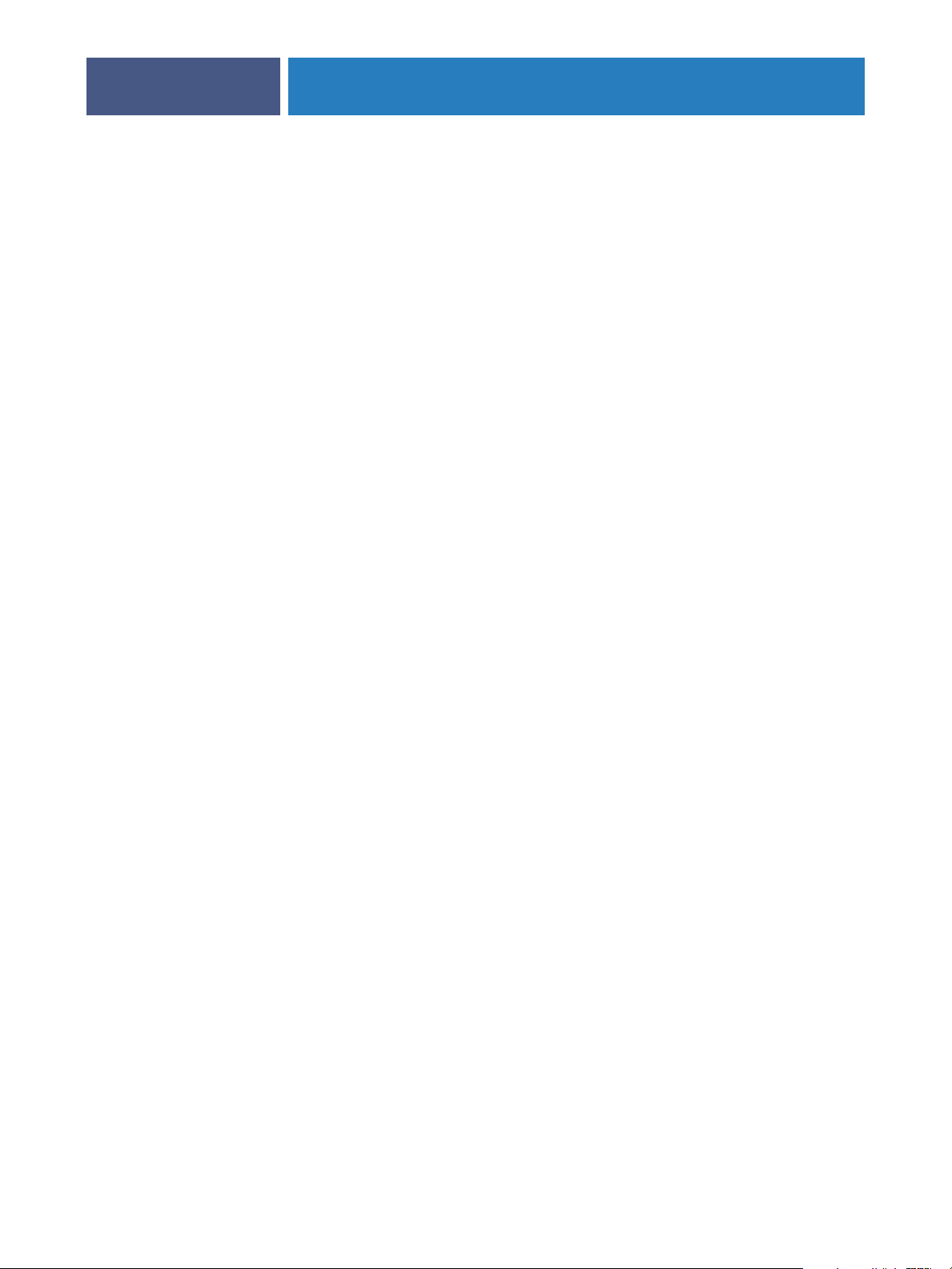
INDEX
40
B
Bildglättung 14
Bildoffset
Definieren 36
Maßeinheit 14
Vo rder- und Rückseite ausrichten 14, 36
Bildqualität 14
Broschüre einpassen 15
Broschüreneinband - Zufuhr 15
Broschürenerstellung 30
Auftragsoption 16
Klebebindung 31
Rückenheftung 31
Rückenheftung im Stapel 32
Sammelform 32
Bundzugabe 16, 34
C
CMYK-Simulationsprofil 16
CMYK-Simulationsverfahren 17
ColorWise Pro Tools
Auftragsoptionen 8
Composite-Ausgabe überdrucken 17
D
Dateisuchpfad 17
Datensatzlänge definieren 18
DFA-Finishing 18
DFA-Profil 18
Drehen um 180 18
Druckbild unten 18
Drucken von Duplexseiten 19, 35
Druckerstandard
Möglichkeiten der Festlegung 8
Duplex 19, 35
G
Gemischte Medien 20
H
Halftone-Rastersimulation 20
Heftermodus 21
Helligkeit 21
Hot Folders
Auftragsoptionen 9
K
Kennwort (Anwenderauthentisierung) 12
Klebebindung 31
Kollationieren 21, 33
Kopien / Exemplare 21
Kopien versetzt ablegen 21
Kurzbefehle 11
L
Layout siehe Mehrfachlayout
M
Master-Datei drucken 19
Master-Datei erstellen 20
Master-Datei verwenden 20
Master-Vorschau 20
Medium 21
Mehrfachlayout 22
Mittelsteg 22, 33
Modus für Digitaldrucksystem 22
N
Notizen 22
Nur Schwarz für Grautöne (CMYK) 22
Nur Schwarz für Grautöne (RGB) 23
F
Farbmodus 18
Farbsubstitution 19
Farbwiedergabe 19
FreeForm
Master-Datei drucken 19
Master-Datei erstellen 20
Master-Datei verwenden 20
Master-Vorschau 20
Weißen PPT-Hintergrund entfernen 28
P
Paper Catalog 23
Papierfachausrichtung 23
Papiersimulation 23
Papierzufuhr 24
Postflight 24
PostScript-Druckerbeschreibungsdatei, siehe
PPD
PostScript-Druckertreiber
Allgemeine Beschreibung 7
Page 41

INDEX
41
PPD (PostScript-Druckerbeschreibungsdatei)
Optionen 9
Progressive Proofs 24
R
Rahmen 24
RGB-Quellprofil 25
RGB-Separation 25
RIP-Verarbeitung 7
Rückenheftung 31
Rückenheftung im Stapel 32
Rückenheftung im Stapel – Gruppengröße 25
S
Sammelform - Doppeldruck 32
Sammelform - Schnelldruck 32
Schwarz überdrucken 25
Schwarze Texte/Grafiken 26
Schwarzerkennung 26
Seiten pro Datensatz 26
Seitenfolge 26
Seitengröße 27
Separationen überdrucken 21, 27
Skalieren 27, 37
Spiegelverkehrt 27
Spot-Farbabstimmung 27
T
Text/Grafiken – Qualität 28
Texte/Grafiken optimieren 28
U
Überschreiben von Auftragseinstellungen 9
V
Vo rder- und Rückseite ausrichten 14
W
War teschlangenaktion 28
Wasserzeichen 28
Weißen PPT-Hintergrund entfernen 28
Windows-Anmeldung verwenden 12, 37
Z
Zentrierung anpassen 29, 33
Zuordnung für Zweifarbdruck 29
Zweifarbdruck, siehe Zuordnung für
Zweifarbdruck
Page 42

